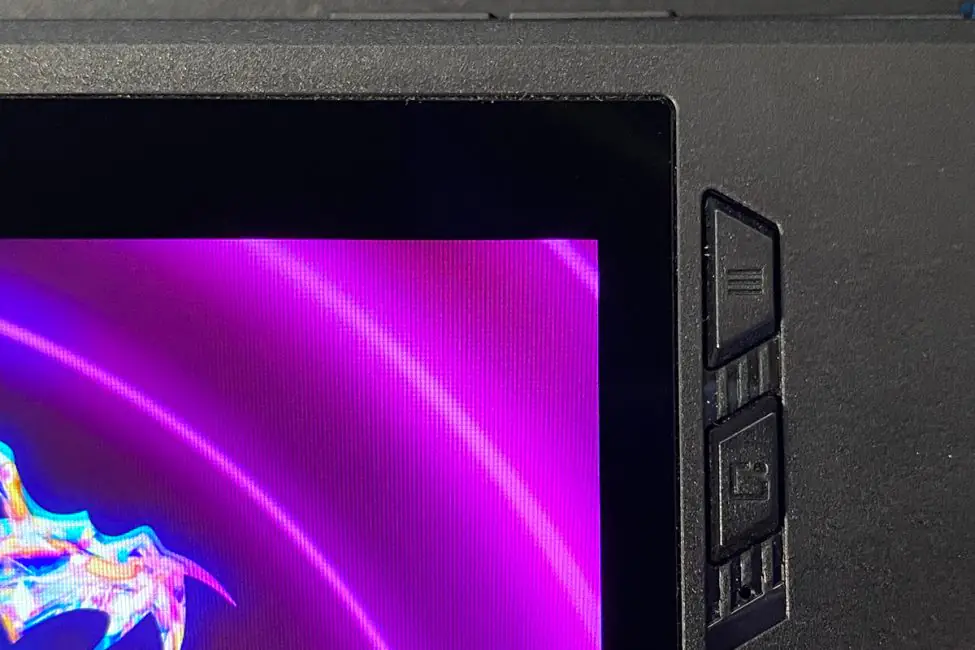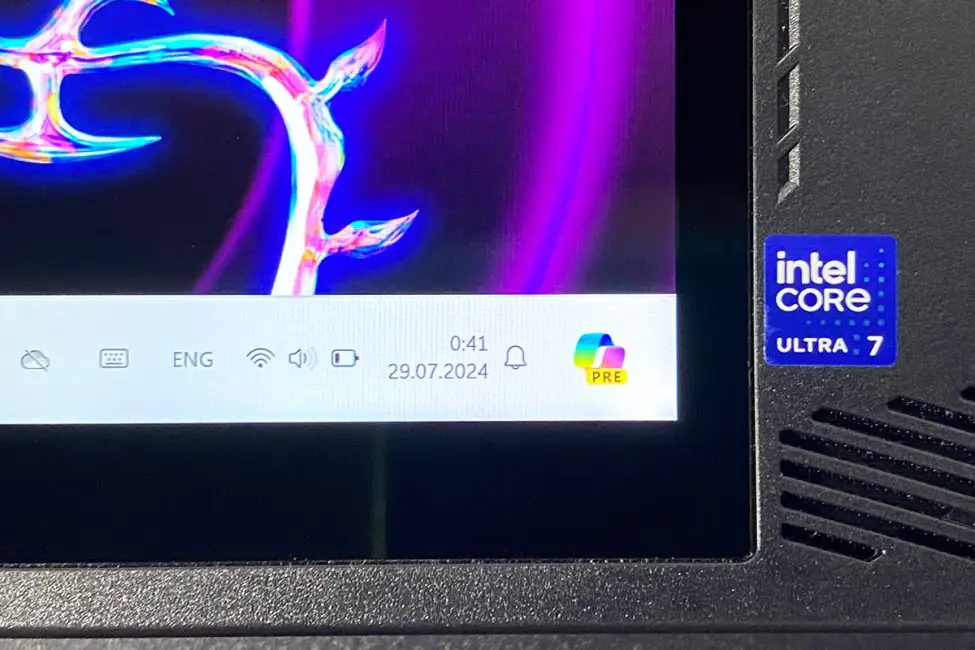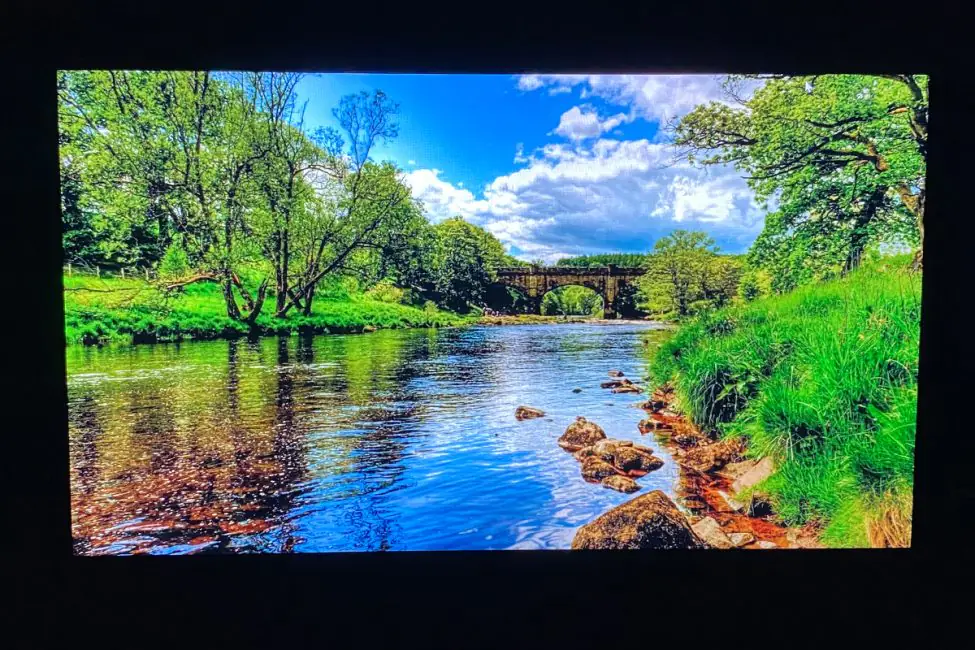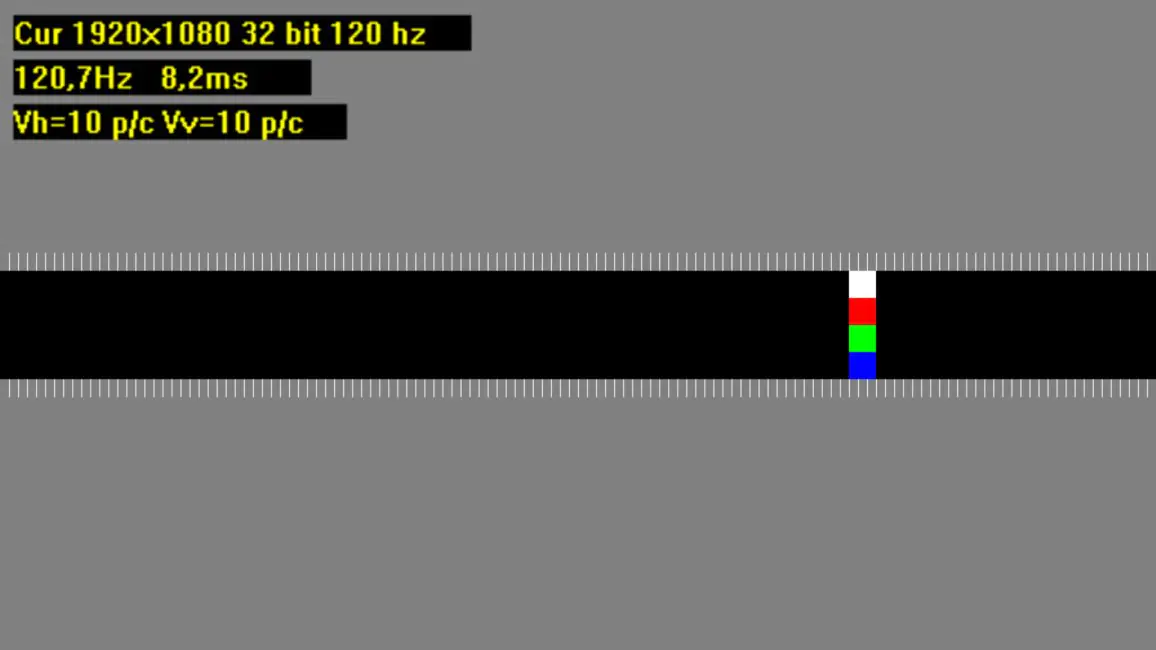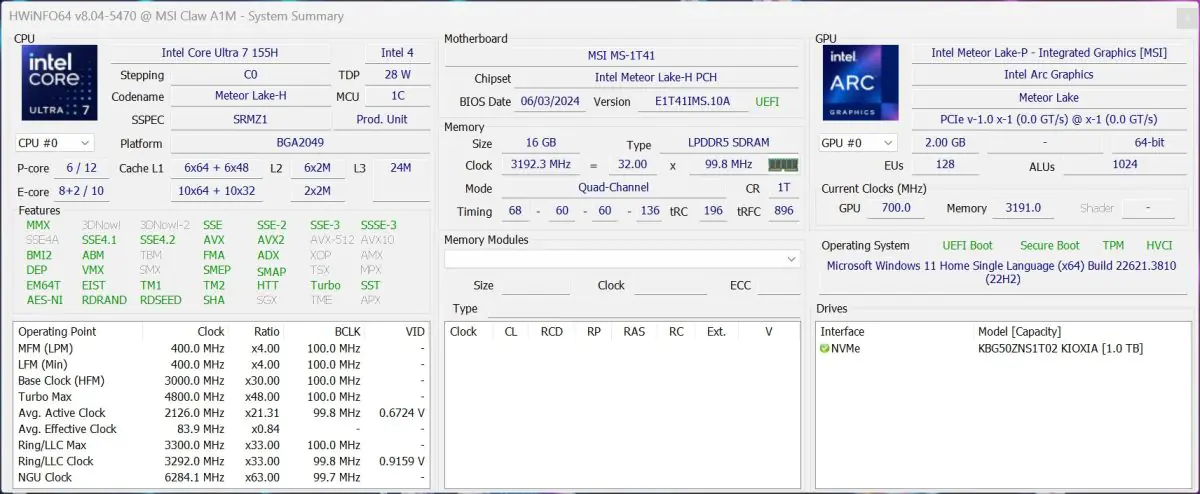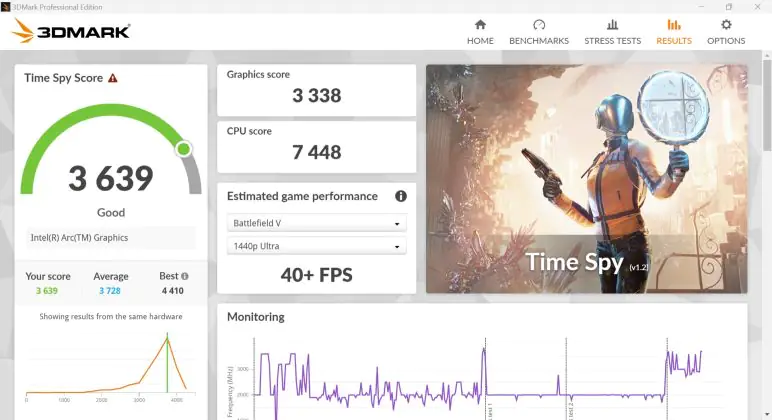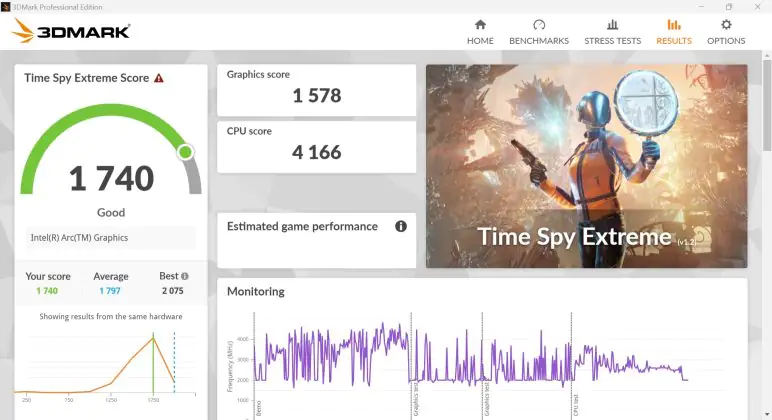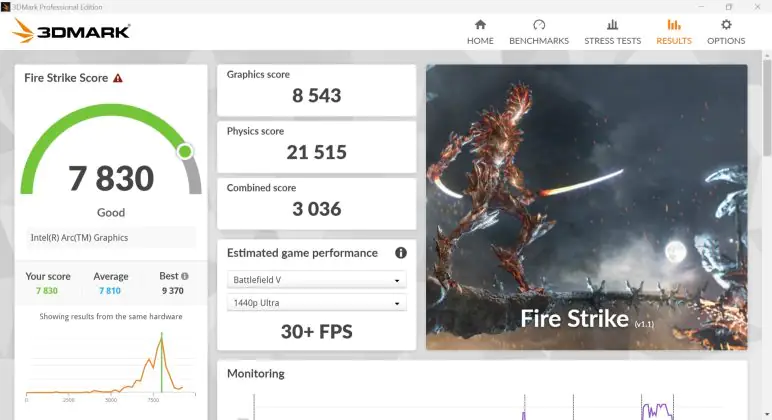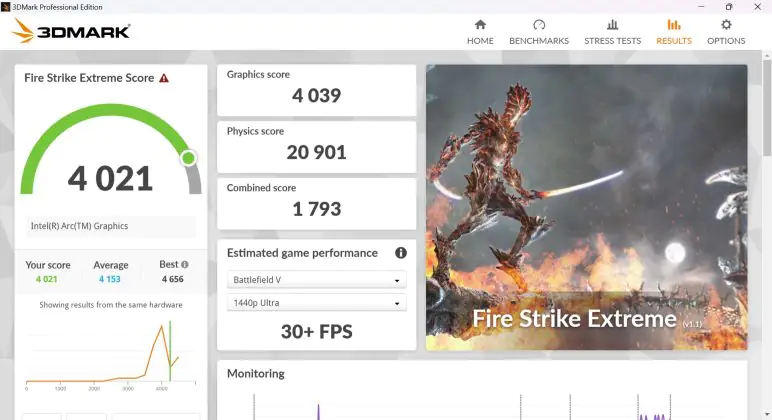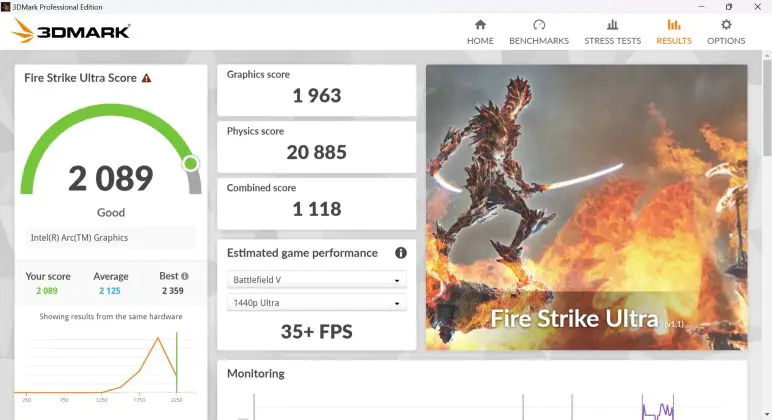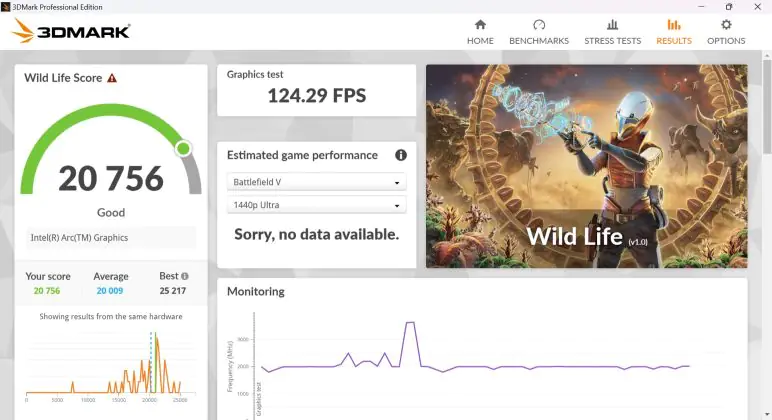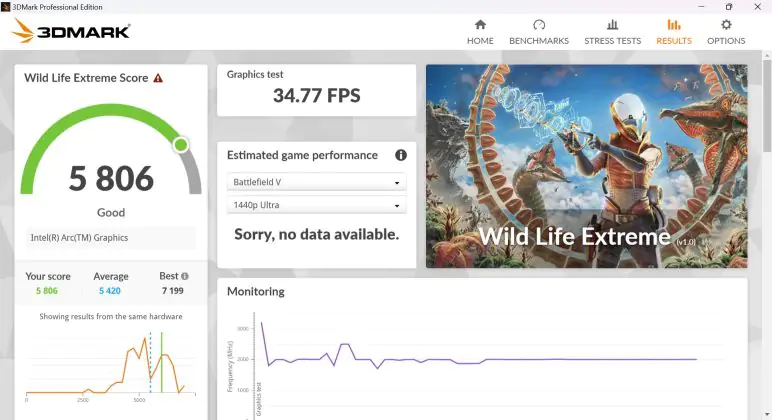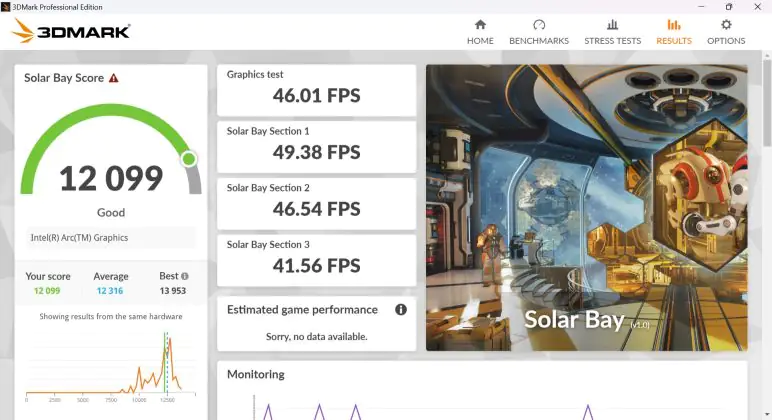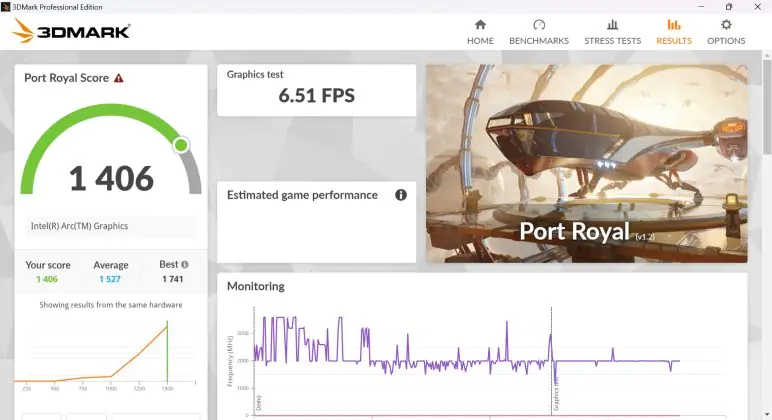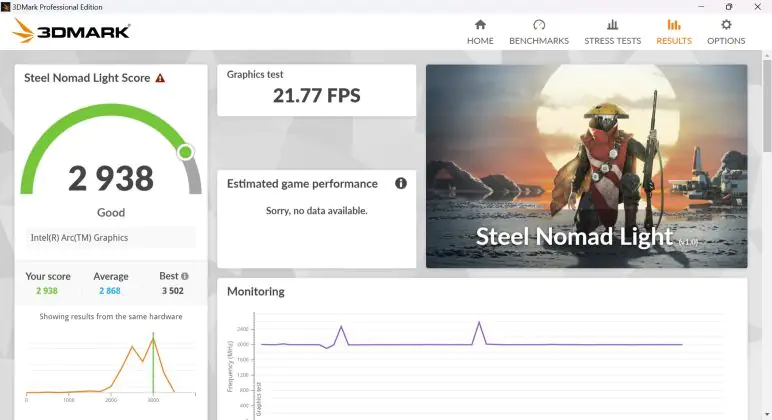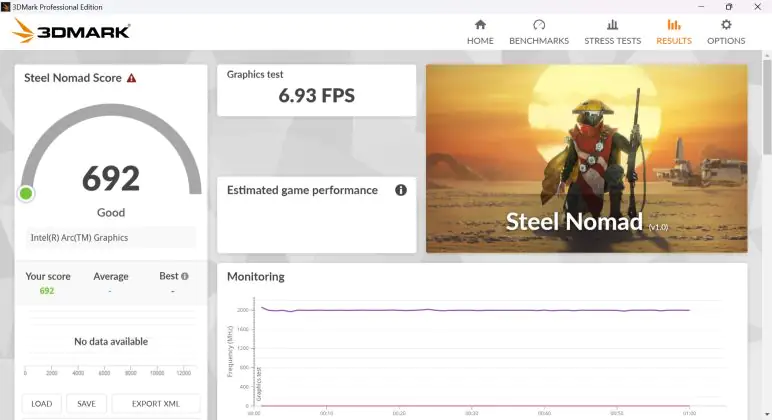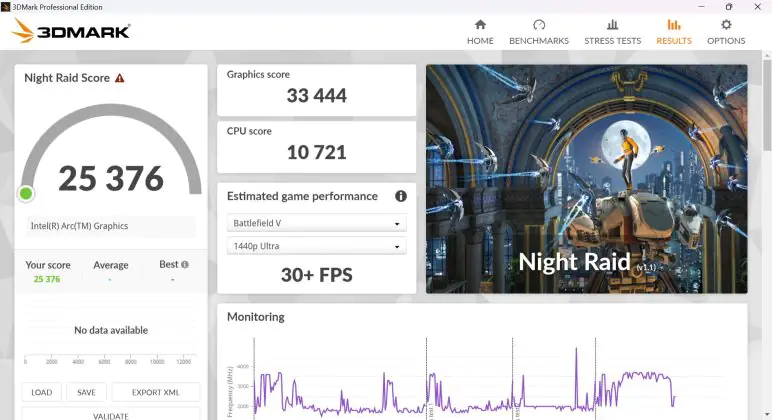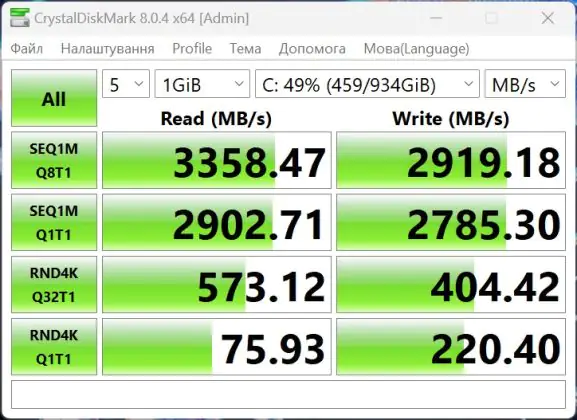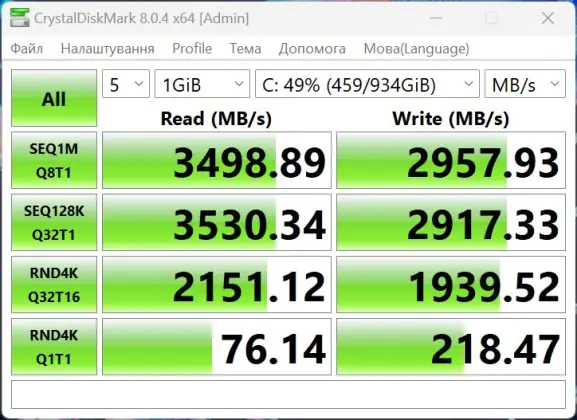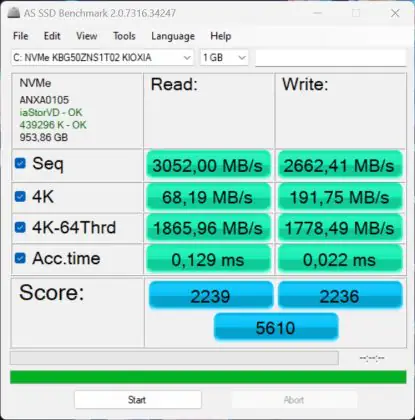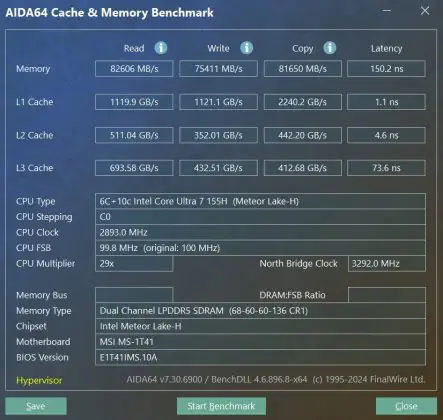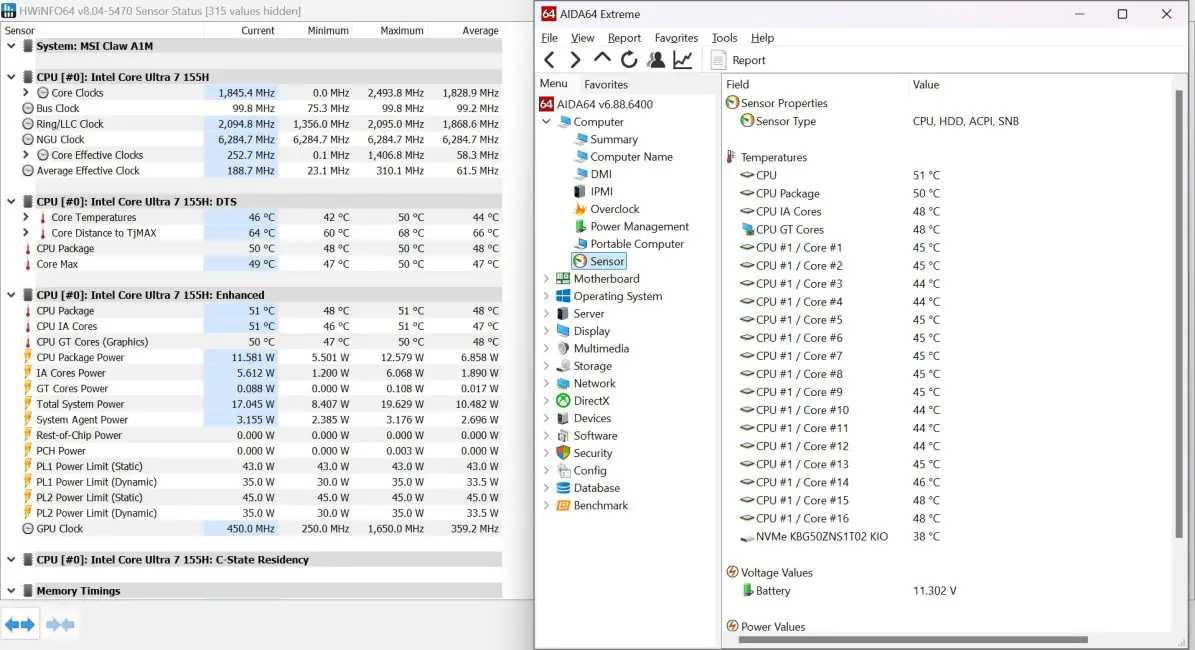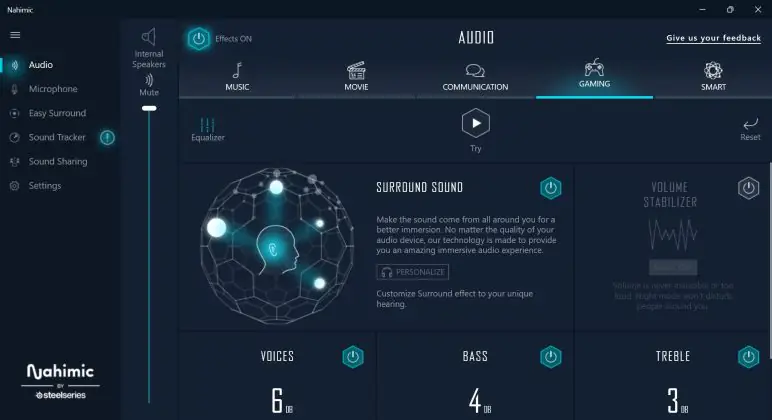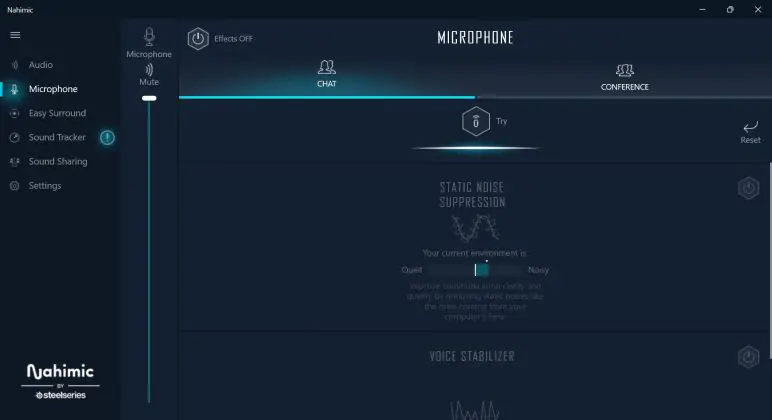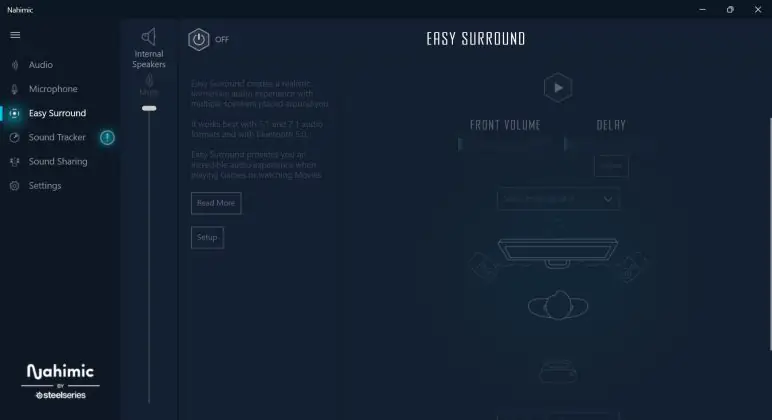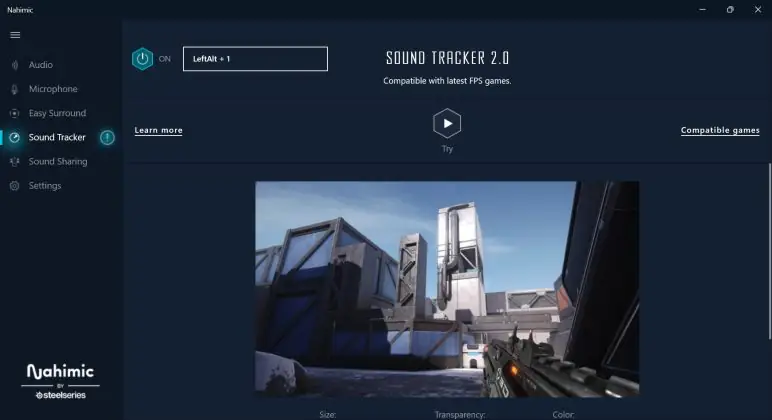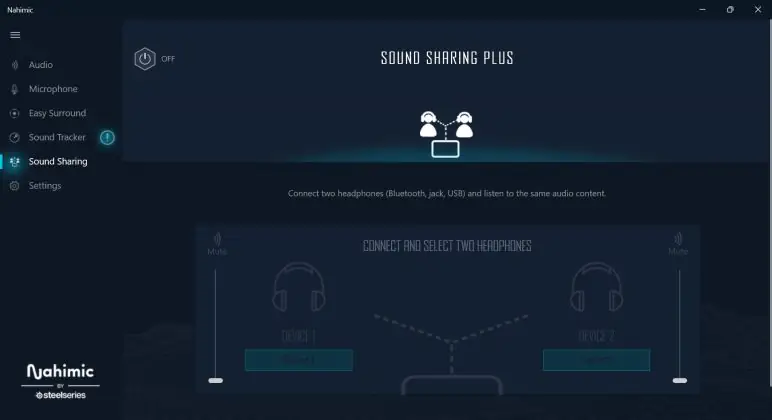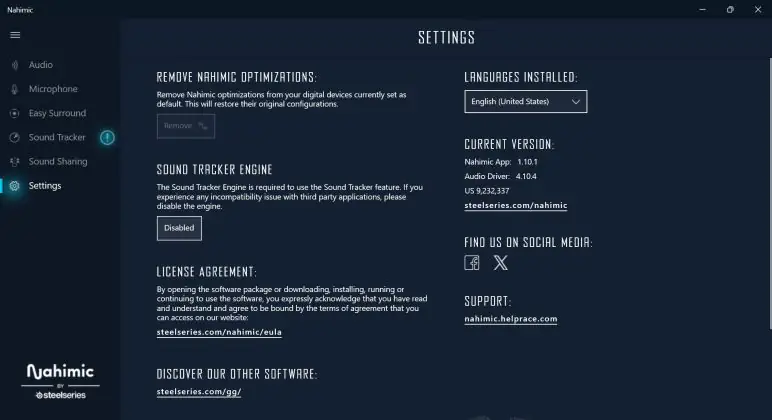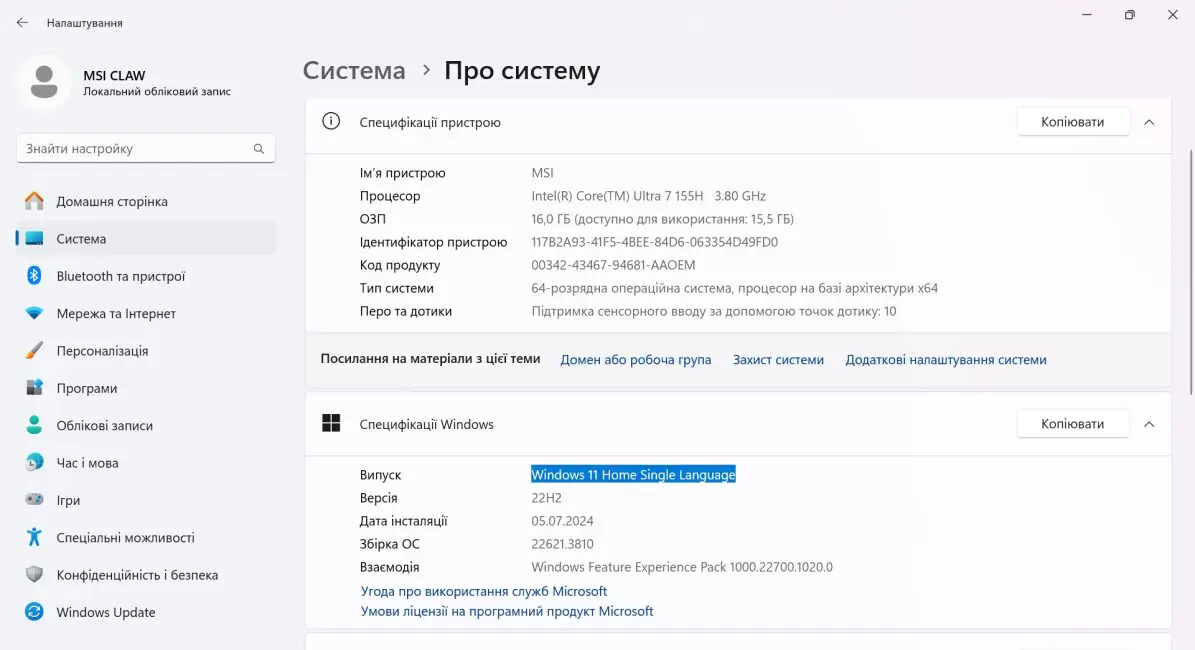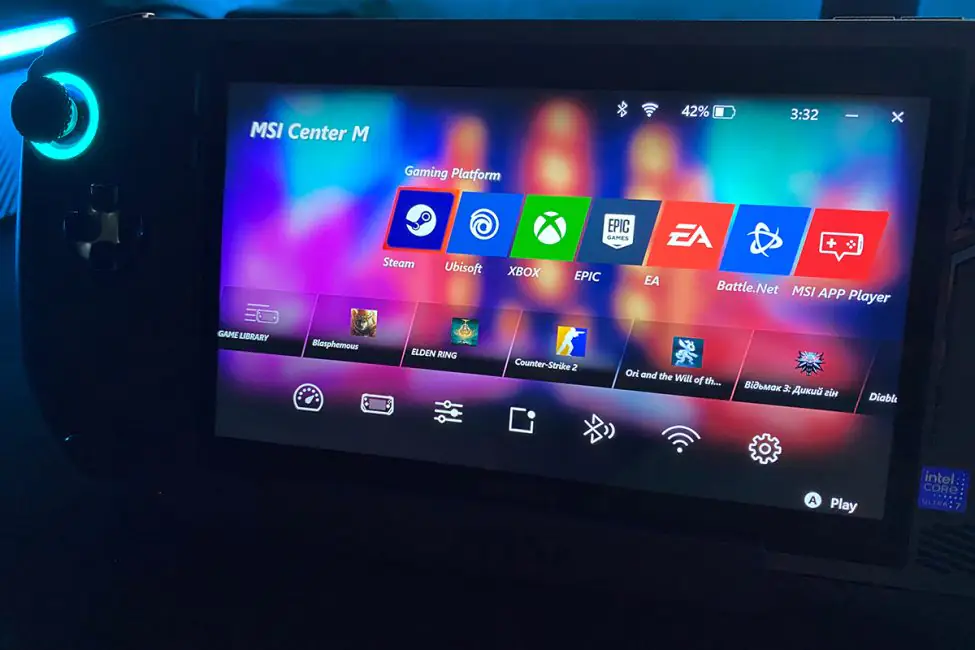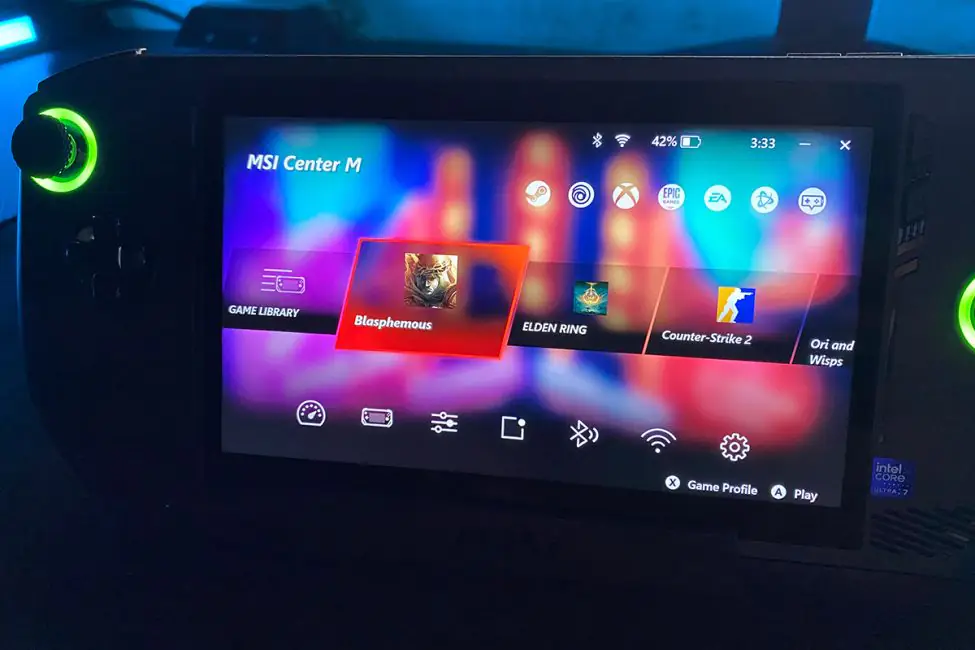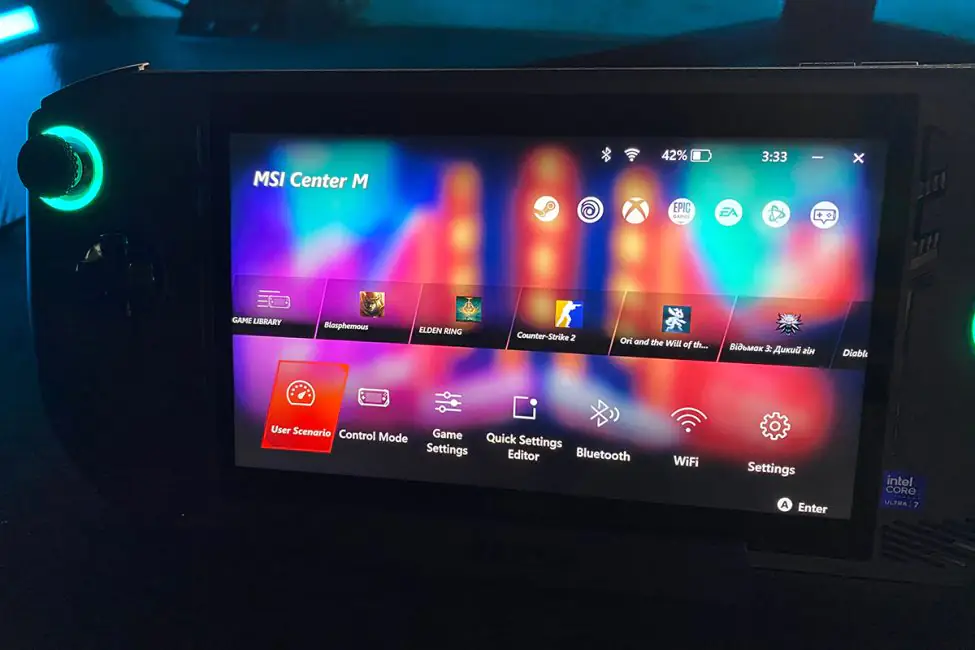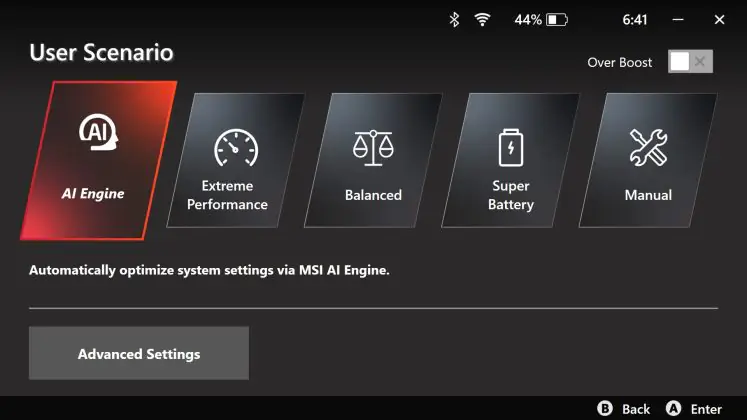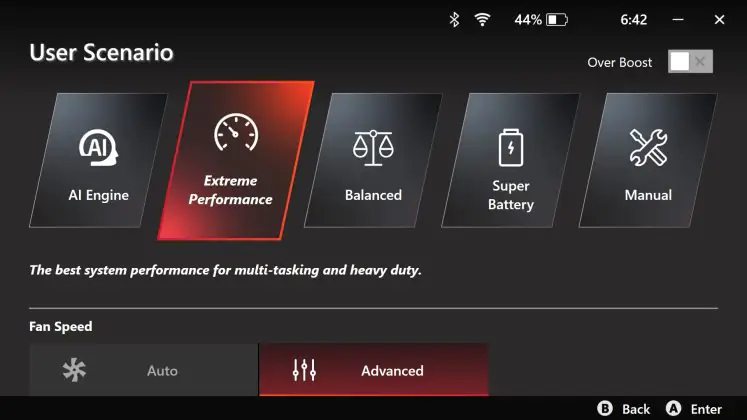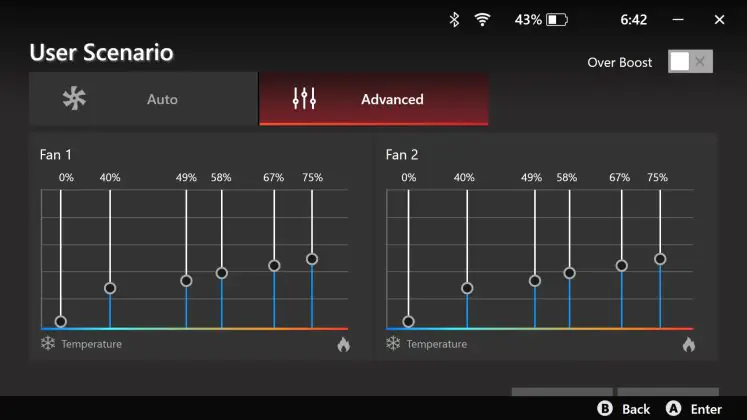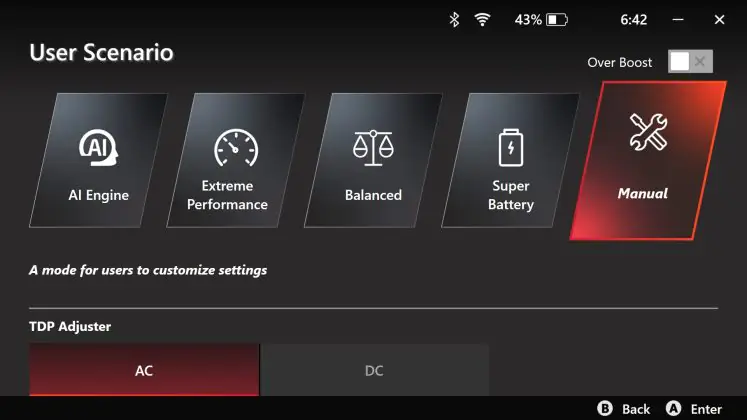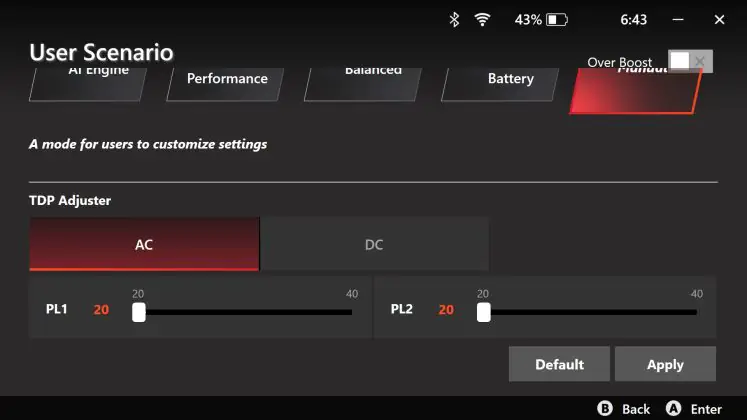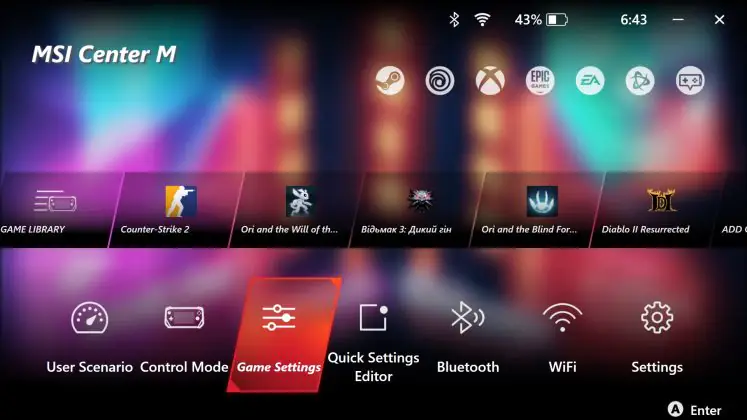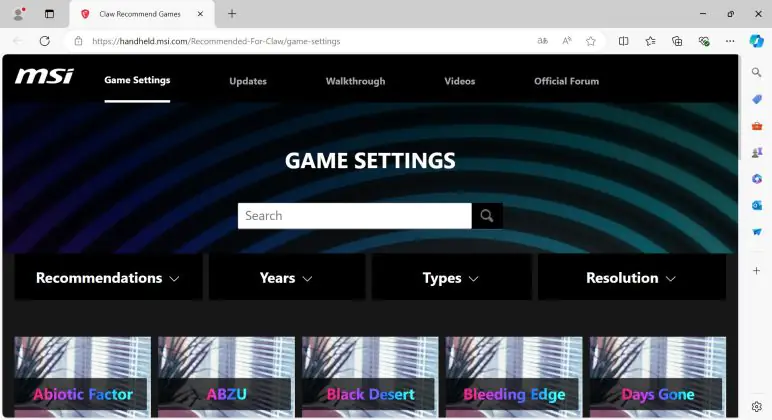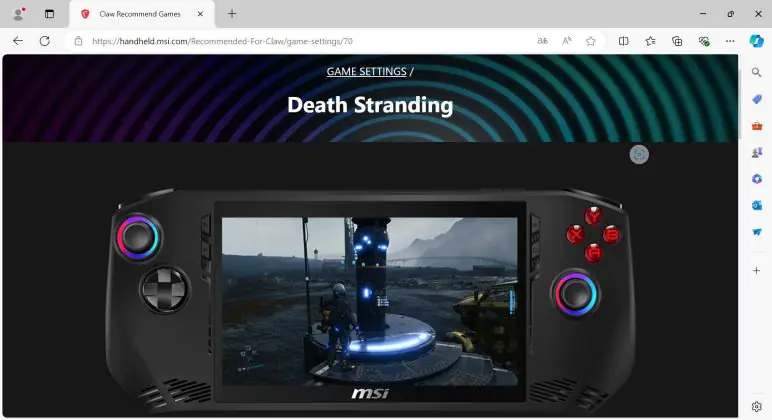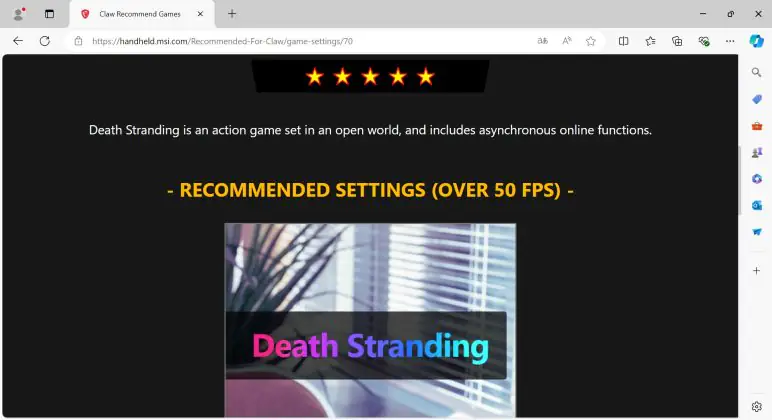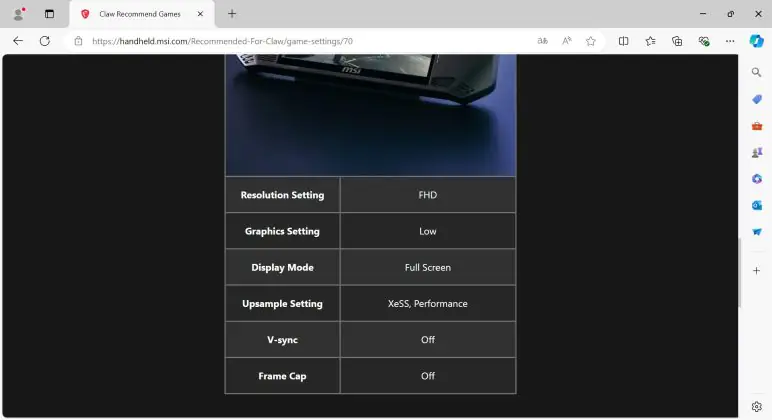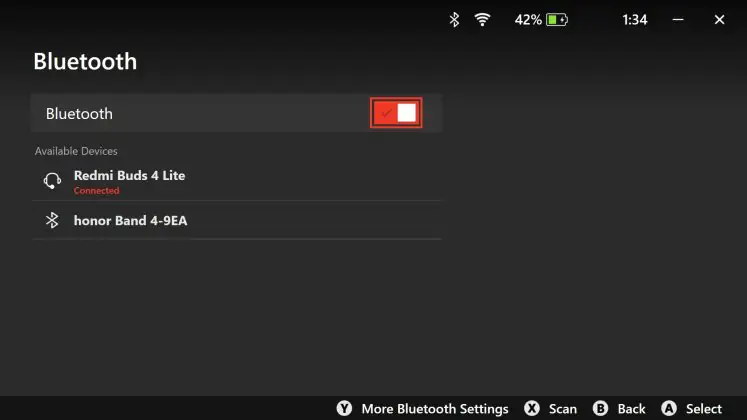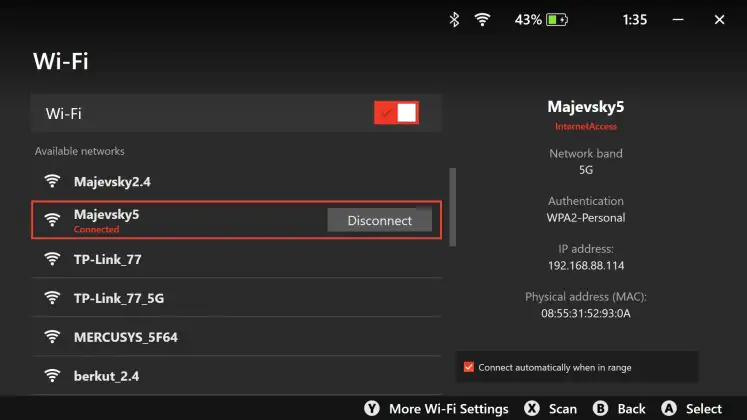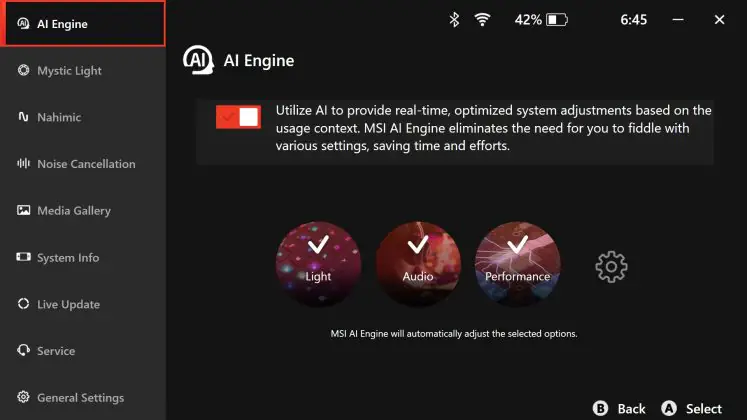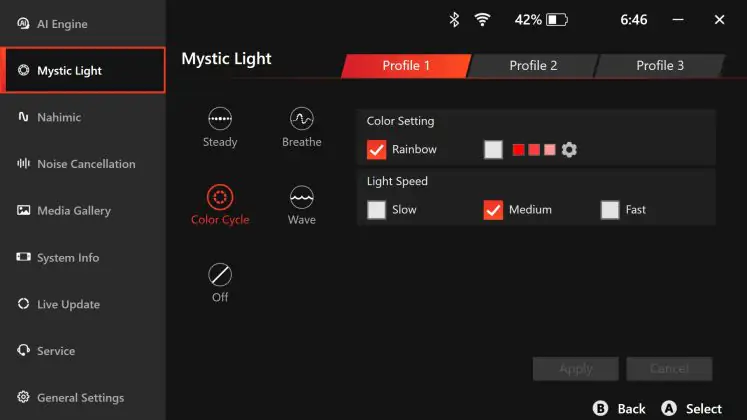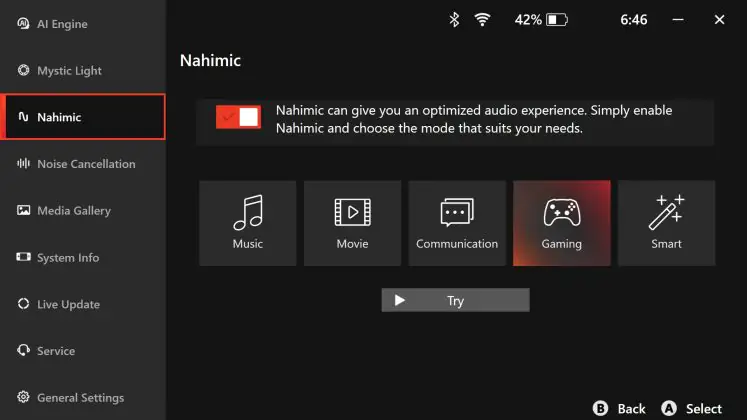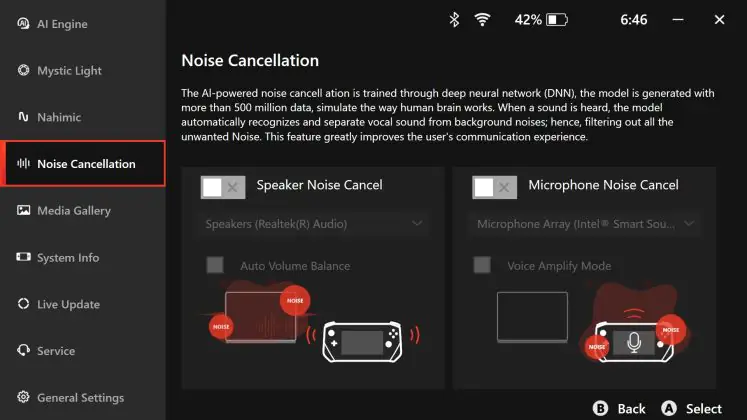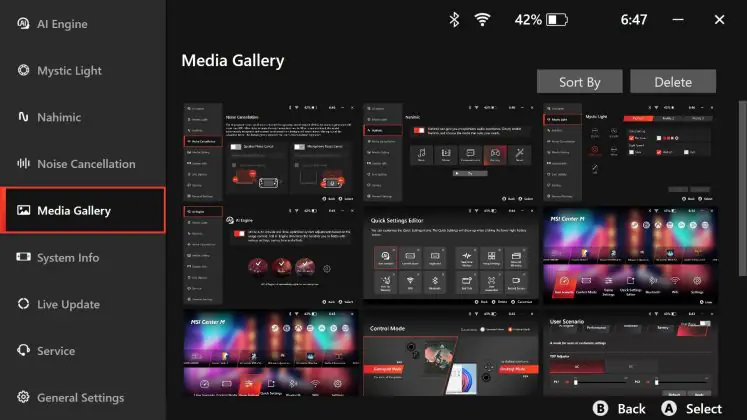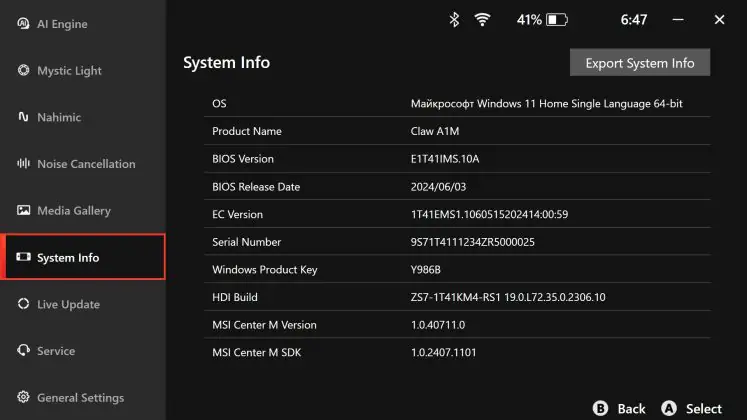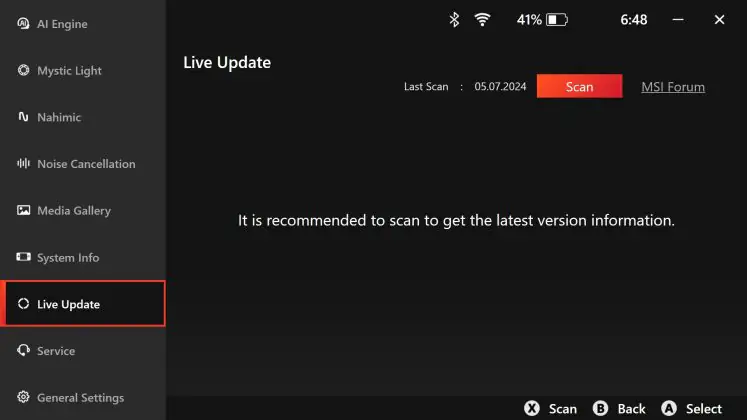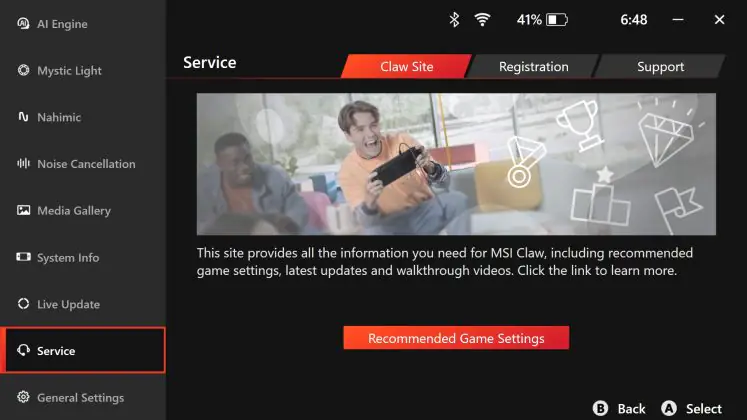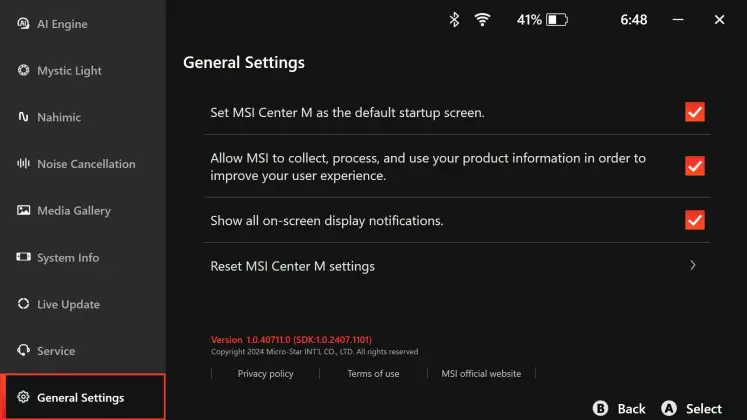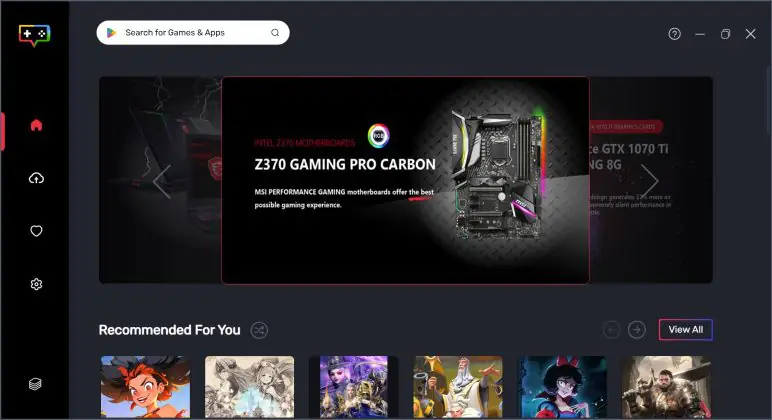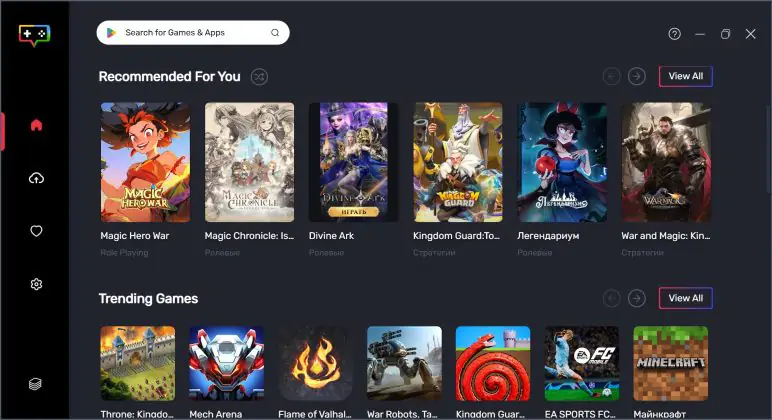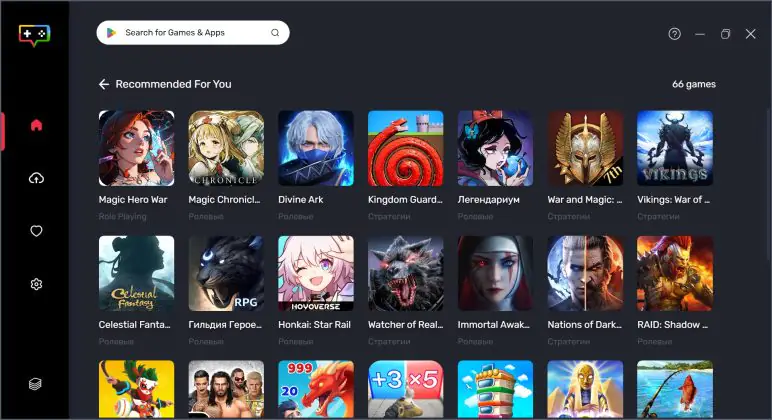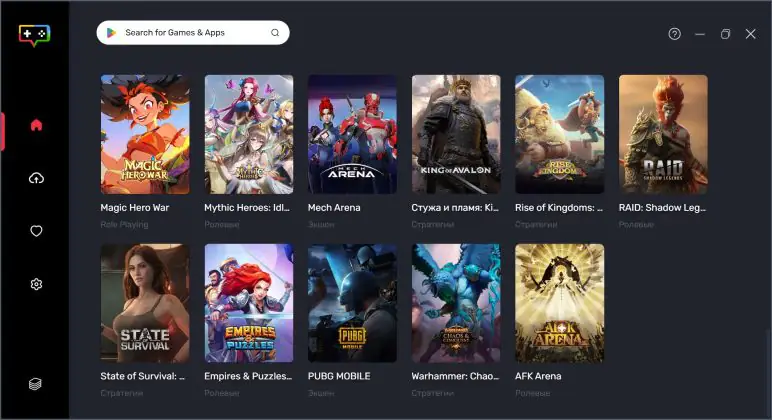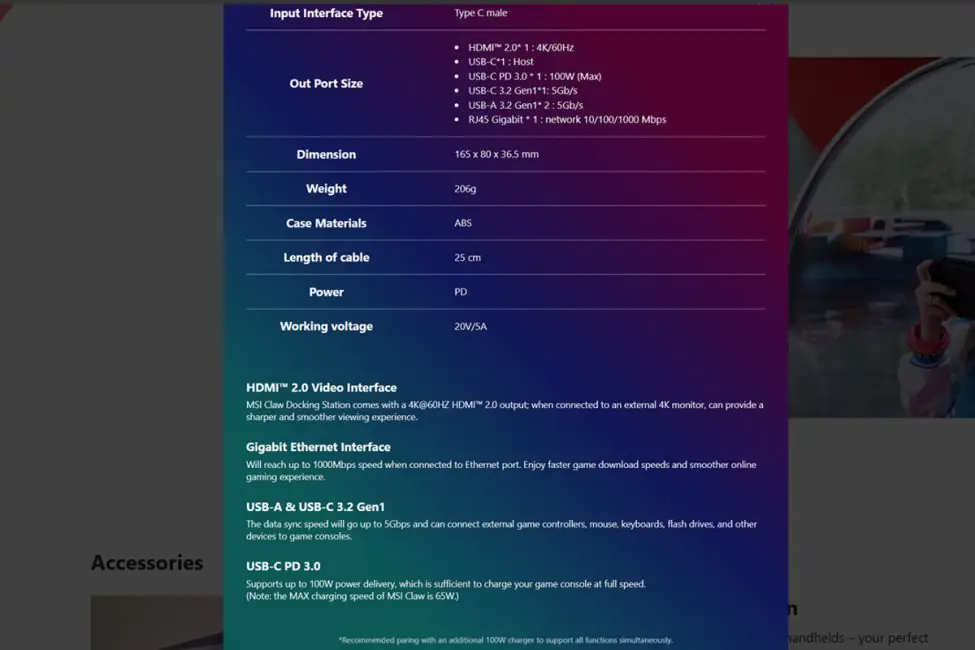© ROOT-NATION.com - Використання контенту дозволено за умови розміщення зворотного посилання
У 1989 році Nintendo випустила свій перший Game Boy і, можна сказати, заклала основу тренда на портативні ігрові пристрої. Після була ще SEGA, але її портативні девайси не були такими популярними. У якийсь момент SONY також почала опановувати цю нішу. І думаю, ніхто не стане сперечатися з тим, що саме Nintendo та SONY довгий час залишалися королями в ніші портативних ігрових пристроїв. Nintendo DS, 3DS, Switch, PSP, PSP GO, PS Vita. І мабуть, це далеко не повний список їхніх успішних девайсів. Через якийсь час інші великі компанії також почали звертати увагу на нішу портативних ігрових пристроїв. Так, наприклад, кілька років тому Valve випустили досить успішний Steam Deck. І як мені здається, саме після успішного релізу Steam Deck на нішу портативних ігрових пристроїв по-справжньому звернули увагу інші великі виробники. ASUS випустила свою ROG Ally, а Lenovo — Legion GO. MSI теж не стали стояти осторонь і цього року випустили свою портативну ігрову консоль — MSI Claw A1M. Хоча, консоллю девайс називати якось не зовсім правильно, адже по суті це справжній портативний ПК. Але всі його так називають, тому і я буду, щоб вас зайвий раз не плутати. Власне, MSI Claw A1M ми і присвячуємо цей огляд. Сьогодні ми детально розглянемо девайс, поганяємо на ньому ігри і протестуємо автономність. Чим цікавий, які переваги, чи є слабкі сторони? Що ж, давайте розбиратися.
https://youtube.com/shorts/aYeE3DYy54s
Технічні характеристики
- Модель: MSI Claw A1M-3
- Процесор: Intel Core Ultra 7 155H (Meteor Lake; 16 ядер; 22 потоки; тактова частота 3,8 – 4,8 ГГц; L3-кеш 24 МБ; техпроцес 7 нм; інтегрована графіка Arc Graphics; AI Boost NPU)
- Графіка: Intel Arc Graphics
- Оперативна пам’ять: 16 ГБ LPDDR5-6400
- Накопичувач: 1 ТБ (NVMe M.2 2230 PCIe Gen 4 SSD)
- Система охолодження: Cooler Boost HyperFlow
- Дисплей: 7″; IPS; глянцевий; сенсорний екран; роздільна здатність FHD (1920×1080); частота оновлення 120 Гц; колірне охоплення 100% sRGB; яскравість 500 ніт (типова)
- Керування: кнопки ABXY; правий та лівий стіки; D-Pad; лівий та правий бампери; лівий та правий тригери; ліва та права кнопки Macro; кнопка Menu; кнопка Quick Settings; кнопка View; кнопка MSI Center M; регулювання гучності; кнопка ввімкнення / вимкнення; сенсорний дисплей
- Аудіо: стерео; 2 динаміки по 2 Вт; Hi-Res Audio сертифікація; підтримка Nahimic 3
- Порти: комбо-джек 3,5 мм; Thunderbolt 4 (DisplayPort, Power Delivery); MicroSD
- Мережа та комунікації: Intel Killer BE Wi-Fi 7; Bluetooth 5.4
- Акумулятор: 6-елементний Li-Po акумулятор на 53 Вт×год
- Блок живлення: TYPE-C адаптер 65 Вт
- Фірмове ПЗ і технології: MSI App Player; MIS Center M; MSI AI Engine
- Попередньо встановлена ОС: Windows 11 Home
- Додатковий софт та підписки: місяць підписки Xbox Game Pass (залежно від регіону)
- Безпека: сканер відбитків (у кнопці ввімкнення)
- Підсвічування: MSI Mystic Light RGB (підсвічуються кнопки ABXY та стіки)
- Розміри: 294,0×117,0×21,2 мм
- Вага: 675 г
- Комплектація: консоль, мережевий адаптер TYPE-С на 65 Вт, керівництво користувача, гарантійна документація
- Додаткові аксесуари: док-станція MSI Nest, чохол, брелок, ремінь, захисне скло для екрана
Позиціонування та ціна
MSI Claw A1M — це перша і єдина на сьогоднішній день портативна консоль компанії. А ще це перша у світі портативна консоль із процесором Core Ultra. Девайс існує в 3-х модифікаціях: MSI Claw A1M-1, MSI Claw A1M-2 та MSI Claw A1M-3. Розрізняються модифікації об’ємом накопичувача та процесором. Так, модель MSI Claw A1M-1 йде з процесором Intel Core Ultra 5 135H та накопичувачем 512 ГБ. Моделі MSI Claw A1M-2 та MSI Claw A1M-3 працюють на базі процесора Intel Core Ultra 7 155H і комплектуються накопичувачами на 512 ГБ і 1 ТБ відповідно.
Ціни також різняться залежно від моделі. Ціна MSI Claw A1M-1 становить 36999 грн. ($897 / €828). За модель MSI Claw A1M-2 доведеться викласти 41299 грн. ($1001 / €924). До речі, за цю ціну крім самої консолі ви ще отримуєте чохол і захисне скло. Ну і найдорожча модель MSI Claw A1M-3 обійдеться в 44599 грн. ($1081 / €997). Тут крім консолі ви отримуєте ще цілий набір додаткових аксесуарів. Про них я ще розповім в ході огляду. Док-станція MSI Nest купується окремо. Її ціна 3599 грн. ($87 / €80).
Комплектація та аксесуари MSI Claw A1M-3
До мене на огляд приїхала модель MSI Claw A1M-3 — консоль з максимальною конфігурацією та комплектацією. Максимальний комплект складається з трьох коробок: одна з консоллю, одна з док-станцією MSI Nest і одна з аксесуарами.

У коробці з консоллю, крім її самої, ви знайдете: мережевий адаптер TYPE-С на 65 Вт, посібник користувача та гарантійну документацію.

У комплекті з док-станцією MSI Nest йде тільки керівництво користувача та кабель Type-C для підключення консолі до станції. Забігаючи наперед скажу, що MSI Nest — це мега корисний девайс для розширення можливостей консолі. В ході огляду я розповім для чого він і що з його допомогою можна робити.

Остання коробка цілком і повністю складається з аксесуарів: чохол, ремінець на руку, захисне скло та прикольний брелок у вигляді лапи дракона.
Читайте також:
- Огляд ігрового ноутбука MSI Raider GE78HX 13VI-209UA: M-m-monster kill!
- Огляд клавіатури MSI Vigor GK50 TKL: Майже мій ідеал!
Дизайн, ергономіка, якість збірки
Зовні MSI Claw виглядає як типова ігрова консоль. З доступних забарвлень тільки одне — чорне. Розміри, можна сказати, також стандартні для подібного формфактора: 294,0×117,0×21,2 мм. Хоча товщиною MSI Claw все-таки виділяється на фоні інших консолей — вона тонша. Важить девайс всього 675 г.

На лицьовому боці бачимо 2 аналогових стіки з боків, D-Pad зліва та кнопки ABXY праворуч. У центрі розташований 7-дюймовий сенсорний IPS дисплей. З боків від дисплея розташовані функціональні кнопки: праворуч View та MSI Center M, ліворуч Menu та Quick Settings. Контролери в MSI Claw не знімні — вони йдуть як частина корпусу. У нижній частині контролерів можна помітити решітки динаміків.

Стіки, D-Pad та кнопки ABXY прийшли прямо з Xbox. Той самий дизайн, теж розташування і відчуваються приблизно так само як на контролерах від Xbox. D-Pad 8-позиційний — мабуть, це найкращий варіант D-пада для файтингів та платформерів. Кнопки ABXY злегка тугуваті та з характерними гучними натисканнями. Стіки м’які по осях і з дуже класними чіткими натисканнями L3, R3 в будь-якому положенні.
На стіках та кнопках ABXY є підсвічування Mystic Light, яке можна налаштовувати у фірмовому застосунку MSI Center M. На вибір пропонується 4 готових ефекти, які можна додатково змінювати на свій смак.
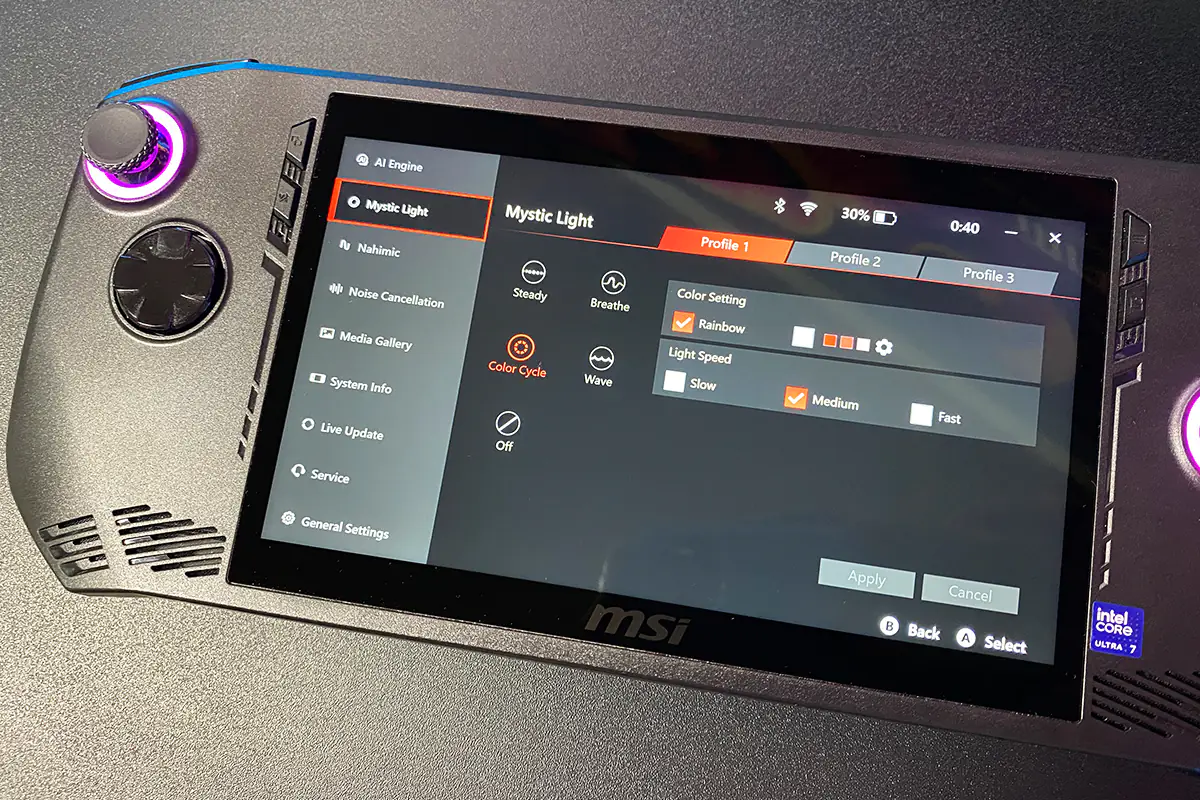
Дисплей немаленький — точні розміри 165×105 мм. Рамки також немаленькі: 5 мм з боків, 10 мм зверху та знизу. Дисплей підтримує сенсорне керування. Консоллю можна керувати як за допомогою свайпів і тапів по екрану, так і за допомогою стіків з кнопками. Коли керуєш консоллю за допомогою стіків — з’являється звичний для Windows курсор миші. Подвійне натискання кнопки «A» виконує роль подвійного кліка, а натискання кнопки «B» — клік правої кнопки миші. У сенсорному режимі консоль управляється просто як звичайний планшет. Поки консоль була у мене на тесті, я використовував комбінований метод — частину дій виконував стіками з кнопками, а частину просто свайпами і тапами по екрану. І можу сказати, що це дуже зручно.
З лівого боку від дисплея знаходяться 2 невеликі функціональні кнопки: View та MSI Center M. Перша часто використовується в іграх. А друга запускає фірмовий застосунок, в якому знаходяться просунуті налаштування консолі та встановлені ігри. В ході огляду ми ще детально розглянемо MSI Center M.
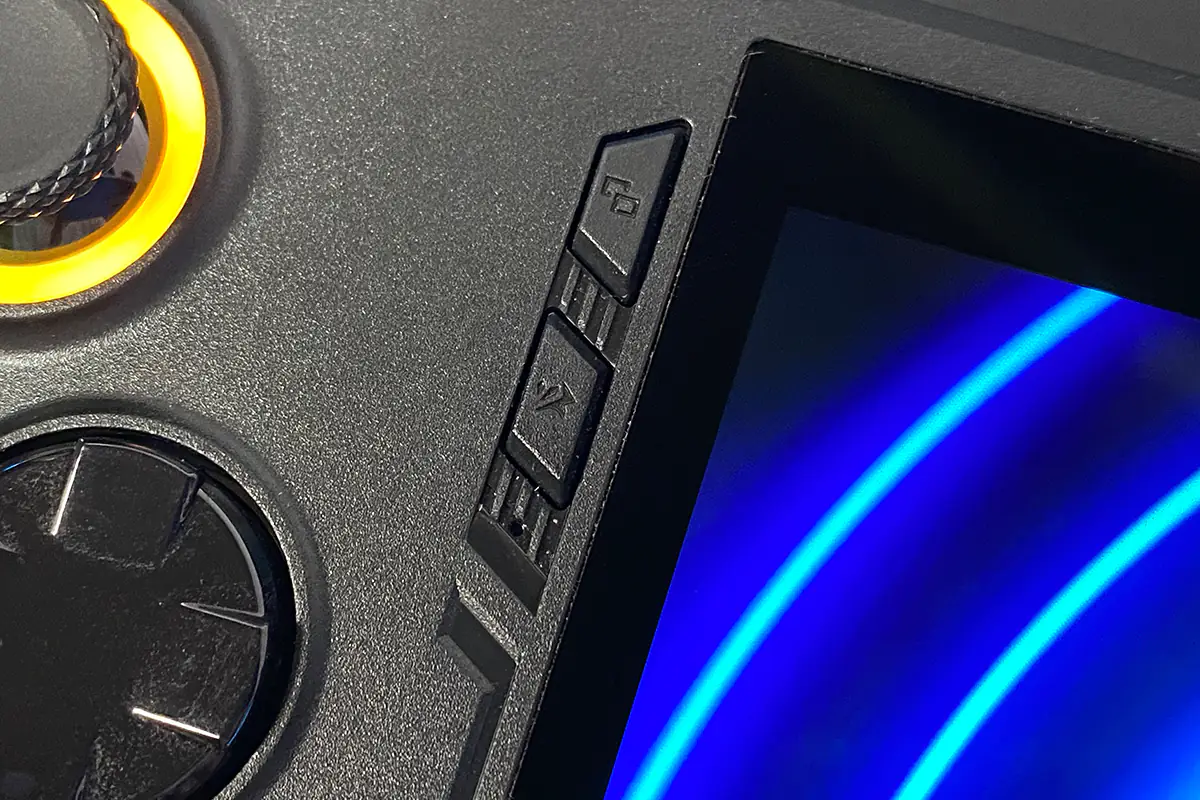
З правого боку від дисплея розташовані кнопки Menu та Quick Settings. Знову таки перша найчастіше використовується в іграх, а друга викликає бічне меню зі швидкими налаштуваннями. У швидких налаштуваннях можна відрегулювати яскравість, гучність, переключити режим продуктивностi, увімкнути моніторинг тощо. Це меню також детально розглянемо, але трохи пізніше.

На верхній грані консолі розташована кнопка ввімкнення / вимкнення. До речі, у цій кнопці є сканер відбитків. Поруч з нею бачимо індикатор роботи консолі, роз’єм MicroSD для карт пам’яті та роз’єм Thunderbolt 4.
З правого боку розташовані кнопки регулювання гучності та стандартний комбо-джек 3,5 мм для навушників і гарнітур.
Тут же на верхній грані можна помітити вентиляційні отвори через які видно ребра радіатора системи охолодження. Гаряче повітря з консолі виходить саме через ці отвори — тобто викидається вгору. До речі, під час навантажень консолі трохи відчувається не тільки тепле повітря, а й своєрідний запах нагрітого пластику. Згодом запах практично повністю зникає.
З боків, так само як і в звичайних контролерах, розташовані бампери та тригери. За натисканнями також дуже схожі на ті, що стоять у контролерах вiд Xbox. Тригери звичайні, не адаптивні. Тобто ефекту опору або імітації реального курка, як у контролерах DualSense, на них немає. Зате є простенька вібрація в самих контролерах.
Ззаду консолі знаходяться додаткові кнопки Macro 1 та Macro 2. На них можна призначити якісь дії в іграх. Розташовані додаткові кнопки досить зручно. Вони припадають якраз під середні або безіменні пальці (залежно від того, як ви тримаєте консоль).
Практично вся площа задньої поверхні виконана у вигляді отворів (ліній), через які видно металеву сітку. Подібне рішення зроблено скоріше за все для того, щоб зменшити нагрівання корпусу консолі. У центрі бачимо фірмове лого MSI у вигляді дракона. До речі, думаю, було б прикольно, якби логотип з драконом був металевий та у фірмовому червоно-білому кольорі MSI.
Якість матеріалів та збірки консолі — супер. Міцна монолітна конструкція, нічого не скрипить, не люфтить і не прогинається. Усі елементи ідеально підігнані. У плані ергономіки консоль зручна. Вона добре лежить у руках, пальці без особливих зусиль дістають до стіків, кнопок, бамперів та тригерів. Хоча до розташування тригерів є у мене невелика претензія, яка, найімовірніше, викликана банальною звичкою. Зверніть увагу як у мене лежать середні пальці на тригерах на контролерах DualShock 4 та DualSense. Контролера від Xbox у мене зараз під рукою немає, але там все приблизно те саме.
А тепер подивіться як лежать ті ж середні пальці на тригерах MSI Claw. Можливо, з фото буде не зовсім зрозуміло, але я відчуваю, що тригери з пальцями сильно задерті вгору. Це незвично і чесно сказати, не дуже зручно.

На мій погляд, було б ідеально, якби тригери на консолі розташовувалися трохи нижче. Ось наприклад, як на фото, де лежать середні пальці.

Ось це мабуть єдиний спірний особисто для мене момент. У всьому іншому консоль ТОП — зібрана якісно, зручна і має симпатичний вигляд.
Дисплей MSI Claw A1M-3
У MSI Claw встановлений 7-дюймовий сенсорний IPS-дисплей з роздільною здатністю FHD (1920×1080) та частотою оновлення 120 Гц. Заявлена яскравість 500 ніт. Колірне охоплення 100% sRGB.
Передача кольору непогана — дисплей демонструє живі та в міру насичені кольори. Картинка загалом яскрава та соковита. Контрастність також на рівні. Чорний колір з відтінками виглядає добре.

З кутами огляду особливих проблем немає. Так, під великим кутом помітно затемнення картинки та викривлення кольорів. Але під такими кутами консоллю ніхто не користується. Тому цей момент абсолютно не критичний.
З відгуком у дисплея також немає жодних проблем. Виробник не надає жодної інформації щодо часу відгуку. Але ми ж і самі можемо подивитися його. Програма TFT Monitor Test показує середній час відгуку 8,2 мс та постійну частоту оновлення 120 Гц.
Резюмуючи, можна сказати, що для IPS рівня дисплей дійсно непоганий. Не OLED звісно, як у Steam Deck, але картинку дисплей демонструє цілком гідну. Хороша передача кольору, контрастність, чіткість та яскравість. Під великими кутами звичайно є помітне затемнення та викривлення кольорів. Але під такими кутами консоллю ніхто не буде користуватися. Коли тримаєш її перед собою, як належить, то з картинкою взагалі ніяких проблем. У плані відгуку дисплей також непоганий. Проблем з гоустингом або змазаним зображенням за весь час тесту я не помітив. На дисплеї MSI Claw комфортно та приємно не тільки грати, а й дивитися відео / фільми. До речі, консоль без проблем тягне відео на YouTube у 4K@60FPS.

Читайте також:
- Огляд ігрового ноутбука ASUS ROG Zephyrus G16 2024 (GU605MI-QR064W)
- Огляд бездротової ігрової мишки ASUS ROG Keris II Ace та поверхні ROG Moonstone Ace L
Конфігурація MSI Claw A1M-3
Модель MSI Claw A1M-3 працює на базі процесора Intel Core Ultra 7 155H. Ще на самому початку огляду я казав, що це перша консоль на базі процесора Intel Core Ultra.
Intel Core Ultra 7 155H — мобільний процесор від Intel архітектури Meteor Lake, який вийшов на ринок минулого року. Він має 16 ядер, які можуть обробляти дані в 22 потоки. Базова тактова частота становить 3,8 ГГц. Максимальна тактова частота в Turbo Boost може досягати 4,8 ГГц. Виготовляється за 7-нанометровим техпроцесом. Кеш-пам’ять 3-го рівня становить 24 МБ. До всього іншого процесор має блок прискорення штучного інтелекту — Intel AI Boost NPU. Графіку на консолі обробляє інтегроване в CPU відеоядро — Intel Arc Graphics.
Оперативна пам’ять використовується типу LPDDR5-6400 загальним обсягом на 16 ГБ з робочими таймінгами 68-60-60-136-CR1. В якості накопичувача використовується SSD NVMe M.2 2230 M.2 PCIe Gen 4 об’ємом на 1 ТБ. Точна модель накопичувача — KBG50ZNS1T02 KIOXIA.
На початку огляду я казав, що MSI Claw це не зовсім консоль у звичному розумінні, а справжнісінький портативний ПК. Проте, я не бачу сенсу мучити девайс купою синтетичних тестів, які зазвичай ганяю на ноутбуках. Девайс призначений насамперед для ігор. Ви ж не будете на ньому монтувати відео або виконувати завдання, які характерні для звичайних ноутбуків або дескопних ПК? Хоча тут все-таки варто відзначити, що MSI Claw все це в принципі може. Ви будете на MSI Claw здебільшого саме грати. Тому з синтетичних тестів проженемо тільки 3DMark і ще кілька тестів накопичувача з оперативною пам’яттю. А далі приступимо безпосередньо до ігор.
Результати тестів 3DMark:
Результати тестів CrystalDiskMark, AS SSD та AIDA64 Extreme:
Продуктивність MSI Claw A1M-3 в іграх
Ось ми і дібралися до найцікавішого — до тестування MSI Claw A1M-3 в іграх. Тестування будемо проводити стандартним способом — вибираємо в грі сегмент та пробігаємо його на різних налаштуваннях. При цьому, на сегментах намагаємося виконувати одні й ті ж дії для чистоти отриманих результатів. Моніторинг продуктивності будемо здійснювати за допомогою вбудованого Real-time Monitor, який можна знайти в меню Quick Settings. Роздільну здатність в іграх будемо використовувати 1080p, тому що це стандартна роздільна здатність дисплея консолі. І так, тестувати консоль будемо тільки від акумулятора, без підключення мережевого адаптера.
Counter-Strike 2
На високих налаштуваннях графіки, на карті Dust II, з AI Engine, консоль видає 45 – 60 FPS. При цьому, геймплей супроводжується постійними фризами. Увімкнення режиму Performance ситуацію не рятує. Спершу здається, що фризи пропадають, але при перезавантаженні карти вони знову з’являються. І навіть активація Over Boost на консолі не виправляє ситуацію. Трохи краще стає при активації FSR у режимі «Баланс». FPS підростає приблизно на 10 кадрів і фризів стає трохи менше.
На середніх налаштуваннях гра видає вже 60 – 80 FPS. Але фризи повністю не зникають. Повністю пропадають вони тільки на низьких налаштуваннях графіки. Лічильник FPS при цьому залишається на рівні 60 – 85 FPS. Висновок: іграбельно, але тільки на мінімальних налаштуваннях.

Ori and the Will of the Wisps
Гра чудово йде на максимальних налаштуваннях графіки без використання динамічної роздільної здатності (DSR). Лічильник FPS показує від 60 до 100+ кадрів залежно від сцени та локації. Фризи є, але дуже рідкісні і тому геймплей не псують. Режим продуктивності для цієї гри можна залишити на рівні AI Engine. Висновок: йде відмінно.

Blasphemous
Ще один платформер, який чудово працює на консолі. Гра видає стабільні 60 FPS у будь-яких сценах. Вище FPS не підняти, оскільки у гри лок на 60 кадрів. Фризів немає від слова зовсім. До речі, Blasphemous і Ori я взяв на тест не стільки для того, щоб перевірити продуктивність, з нею і так все зрозуміло, а скільки щоб подивитися, як платформери граються в подібному форматі. І можу сказати, що це прямо таки ТОП жанр для портативок.

STAR WARS Jedi: Survivor
Тут я вирішив спробувати щось серйозніше в плані вимог до заліза. І як виявилося даремно, тому що консоль цю гру взагалі не тягне. У роздільній здатності 1080p на низьких налаштуваннях графіки та з FSR виставленим на «Ультра продуктивність» гра видає від 16 до 20 FPS. Перемикання консолі в режим Performance та активація Over Boost дають надбавку всього в пару кадрів.
Якщо знизити роздільну здатність до 720p лічильник FPS піднімається до 22-35 кадрів. Причому геймплей супроводжується відчутними просіданнями, які роблять гру абсолютно неіграбельною на консолі. Висновок: консоль останніх джедаїв не тягне.
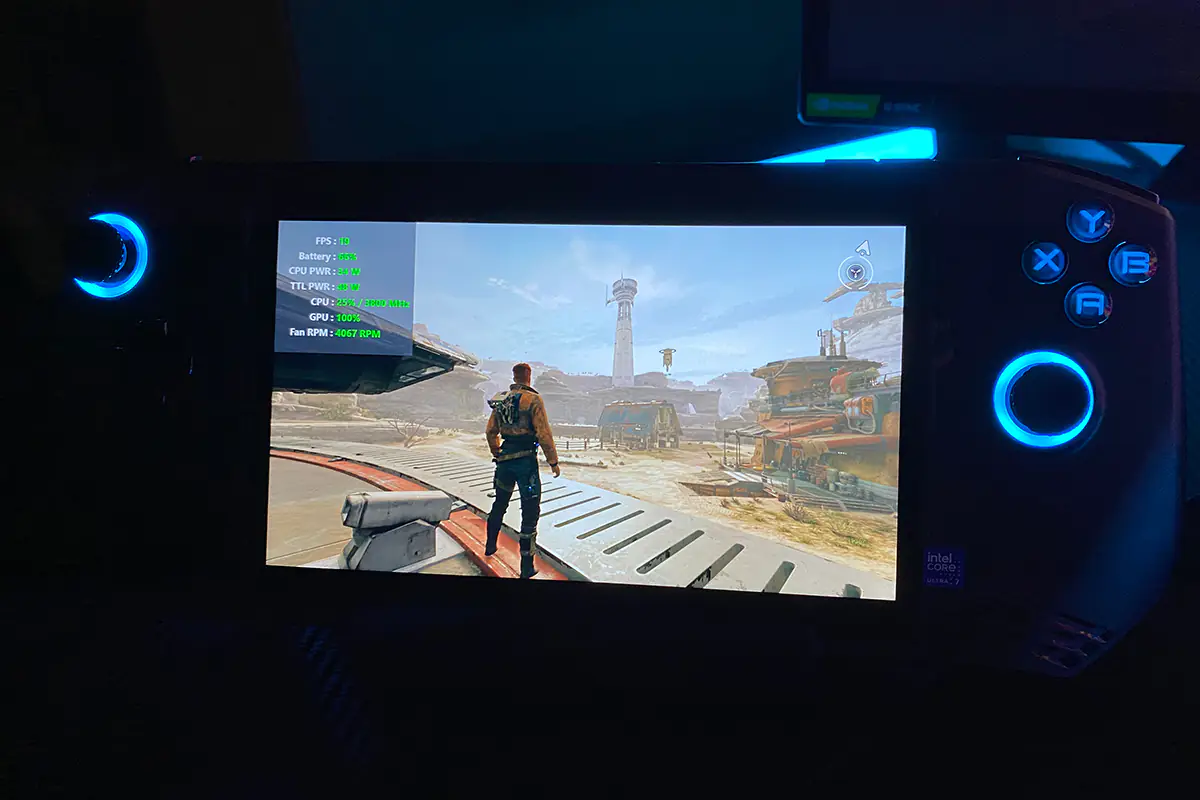
Cyberpunk 2077
Ще одна вимоглива до заліза гра. І тут консоль мене приємно здивувала. На налаштуваннях графіки «Steam Deck» гра видає від 25 до 40 FPS. Так, це нібито не так вже й багато для комфортного геймплея. Та й просідання місцями бувають… Але все одно це набагато краще, ніж було в Star Wars. Перемикання консолі в режим Performance і активація Over Boost дає зовсім невелику надбавку в кадрах (30-40 FPS). Але зате просідань стає трохи менше. До ідеалу, звичайно, ще далеко, але в принципі вже більш-менш непогано як для портативки. На найнижчих налаштуваннях «Low» гра видає від 30 до 45 кадрів, але при цьому продуктивність більш-менш стабільна (в середньому 35 FPS). У принципі, на низьких налаштуваннях цілком можна комфортно грати. До речі, якість картинки навіть на низьких налаштуваннях відмінна.

The Witcher 3: Wild Hunt
У цій грі також є спеціальний пресет графіки під Steam Deck, тому мені стало цікаво як консоль впорається з грою. І після тесту можу сказати, що ідеально. На налаштуваннях «Steam Deck» гра видає на консолі 60-80 FPS у селищі (в пролозі), і під 90-100 FPS на відкритій місцевості. Геймплей при цьому плавний, без фризів або будь-яких фреймдропів. Гра настільки добре оптимізована, що можна спокійно підняти налаштування до рівня «Ультра». Правда, тоді FPS опуститься десь до 40 кадрів. Але це теж досить непоганий показник. Висновок: Відьмака тягне ідеально.

Resident Evil 4
На налаштуваннях графіки «Баланс» з FSR2 виставленим на «Баланс» гра в першому бою з місцевими видає від 27 до 34 FPS. Здавалося б грати можна, але геймплей псують часті фризи. Перемикання консолі в режим Performance та активація Over Boost сильно ситуацію не змінюють. Якщо знизити графіку до рівня «Швидкодія», то отримуємо близько 35-45 FPS і фризів стає поменше. Режим Performance та Over Boost краще залишити ввімкненим. До речі, графіка навіть на мінімумі чудова. Висновок: на мінімалках тягне.

Diablo II: Resurrected
У цю гру я дуже багато грав на десктопному ПК. Ну і мені звісно стало цікаво як грається Diablo у форматі портативки. І після кількох ігрових годин можу сказати, що досить непогано. Що ж стосується продуктивності, то вона також приємно здивувала. На максимальних налаштуваннях графіки маємо від 35 до 50 FPS. У середньому гра показує близько 40 FPS, що загалом доволі непогано. Так, FPS може місцями просідати і до 30, але це прямо ось у дуже насичених ефектами сценах.
Якщо скинути налаштування графіки до низького рівня, то мінімальний FPS у найбільш навантажених сценах підросте до 50 кадрів. А так гра видаватиме від 70 до 100 FPS залежно від локації. До речі, графіка на низьких налаштуваннях не набагато гірша, ніж на максимумі. Тому рекомендую відразу ставити все на мінімум і грати з високим FPS. Я власне так і зробив.

Резюмуючи по іграх можу сказати наступне. Дива від MSI Claw чекати не варто. Адже якщо ігрові ноутбуки мають обмежену продуктивність через свій формфактор, то що можна очікувати від компактного портативного пристрою з максимальним TDP процесора в 34 Вт. Проте, пограти на MSI Claw все таки можна. Відносно старенькі, прості та невимогливі ігри йдуть на консолі добре. До них відносяться майже всі платформери та великий сегмент інді-ігор. Більш вимогливі ігри консоль тягне з певним скрипом і то на мінімалках. Хоча є приємні винятки (Cyberpunk 2077, Відьмак). Виняток здебільшого становлять ігри, де є оптимізація під відповідні системи (Steam Deck). Ось ці ігри йдуть на консолі більш менш непогано.
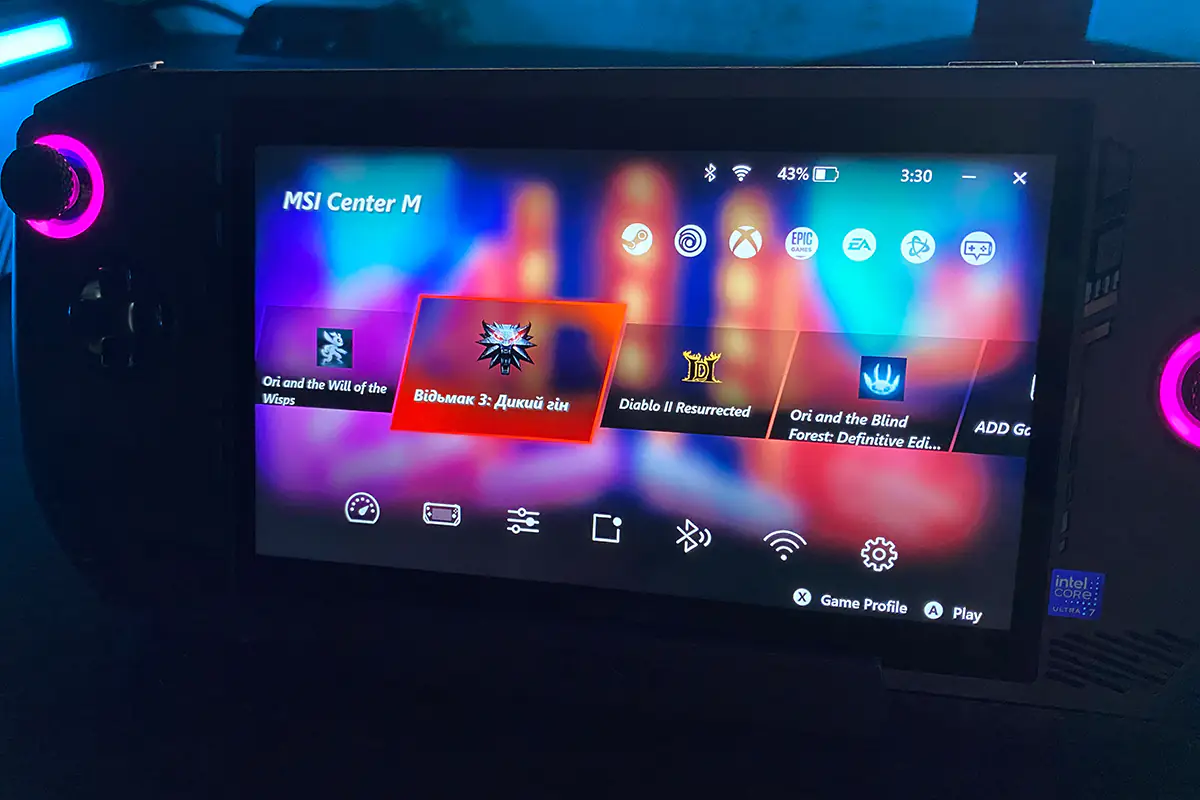
Охолодження та рівень шуму
Для охолодження консолі використовується фірмова технологія MSI Cooler Boost HyperFlow. Судячи з рендерів на офіційному сайті, у консолі встановлено 2 активні вентилятори з 2-ма тепловими трубками.

Погравши достатній час на консолі, можу сказати, що система охолодження досить тиха. У навантаженнях моніторинг показує швидкість обертання вентиляторів на рівні 3500-4137 RPM. Звичайно, якщо повністю вимкнути звук на консолі та прислухатися — роботу кулерів стає чутно. Але якщо порівнювати, наприклад, консоль із ноутбуком — то це небо і земля, як то кажуть. У цьому порівняння охолодження MSI Claw можна вважати взагалі безшумним.
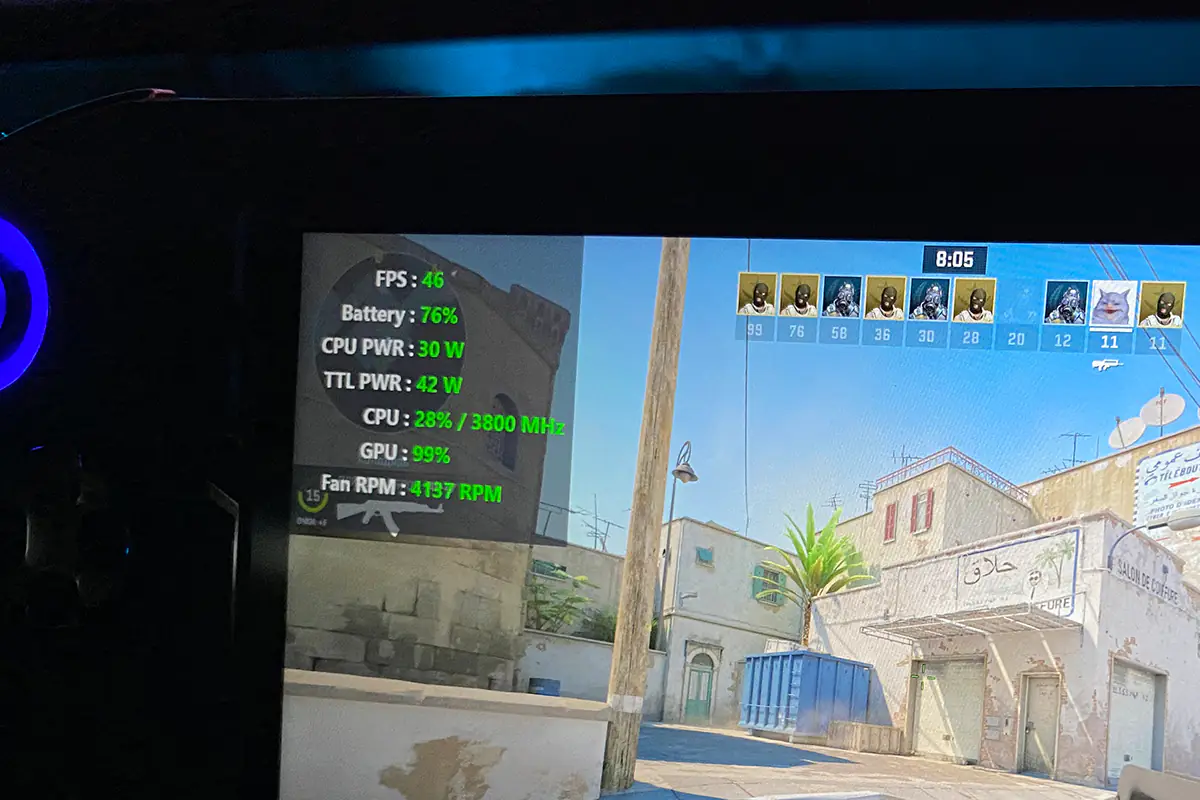
Що стосується температур. У простої і при невеликих навантаженнях температури процесора не перевищують 51°. При навантаженнях, зокрема в іграх, температура процесора може підніматися до 88°.
При цьому корпус консолі сильно не гріється навіть при тривалих ігрових сесіях (понад годину). Частина корпусу з контролерами залишається холодною. Весь нагрів припадає на центр задньої частини. І навіть у цьому місці корпус відчувається просто теплим. Девайс можна покласти на голу ногу і не відчути жодного дискомфорту. З цього всього роблю висновок: система охолодження справляється зі своїм завданням на відмінно.
Читайте також:
- Огляд бездротової механічної клавіатури YUNZII YZ75 PRO
- Огляд ігрової клавіатури A4Tech Bloody B950 RGB Warrior Grey
Якість звуку MSI Claw A1M-3
Звук в MSI Claw реалізований двома стереодинаміками потужністю 2 Вт. Є сертифікація Hi-Res Audio та підтримка Nahimic 3. Звук у консолі досить непоганий як для портативного пристрою. Гучності більш ніж достатньо. Сама якість звуку чудова. Динаміки не хриплять. Відчувається просторовість звуку. Швидше за все, завдяки якраз таки технології Nahimic 3. Відчуваються баси — на консолі можна навіть комфортно слухати музику або дивитися фільми. В іграх MSI Claw звучить шикарно, особливо в тих, де добре опрацьована звукова складова.

В консолі є стандартний аудіороз’єм 3,5 мм для навушників, гарнітур та Bluetooth 5.4 для бездротових девайсів. Для голосового зв’язку є мікрофон, який забезпечує досить якісний звук голосу.
Якісний звук забезпечується не тільки завдяки хардварній частині консолі, а й завдяки наявності спеціального софту — Nahimic 3. Це спеціальний геймерський софт від SteelSeries, за допомогою якого можна коригувати та покращувати якість звуку на ігрових системах. Наприклад, зробити звук об’ємнішим для кращого позиціонування в іграх. Підняти баси або навпаки більше виділити середні / високі частоти. Зробити голос чистішим тощо. Різних налаштувань купа, тому не буду все перераховувати, а краще просто покажу що є на скріншотах нижче.
Якщо лінь колупатися в самому Nahimic 3, то можна просто вибрати готовий пресет звуку в MSI Center M: музика, кіно, комунікації, ігри та інтелектуальний режим. Кожен із режимів можна попередньо прослухати.
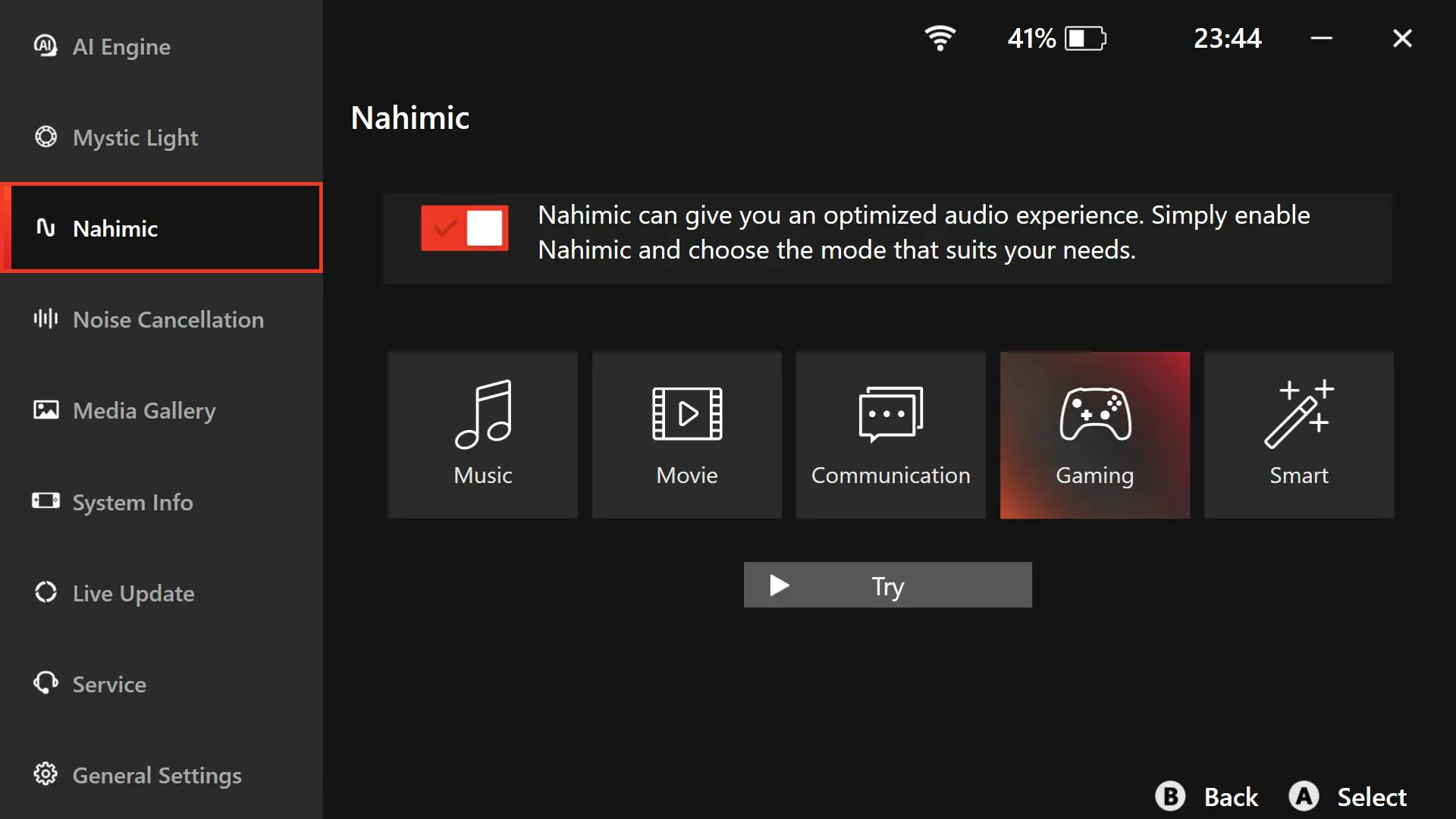
Тут же, в MSI Center M, можна ще додатково активувати AI шумозаглушення для динаміків та мікрофона консолі.
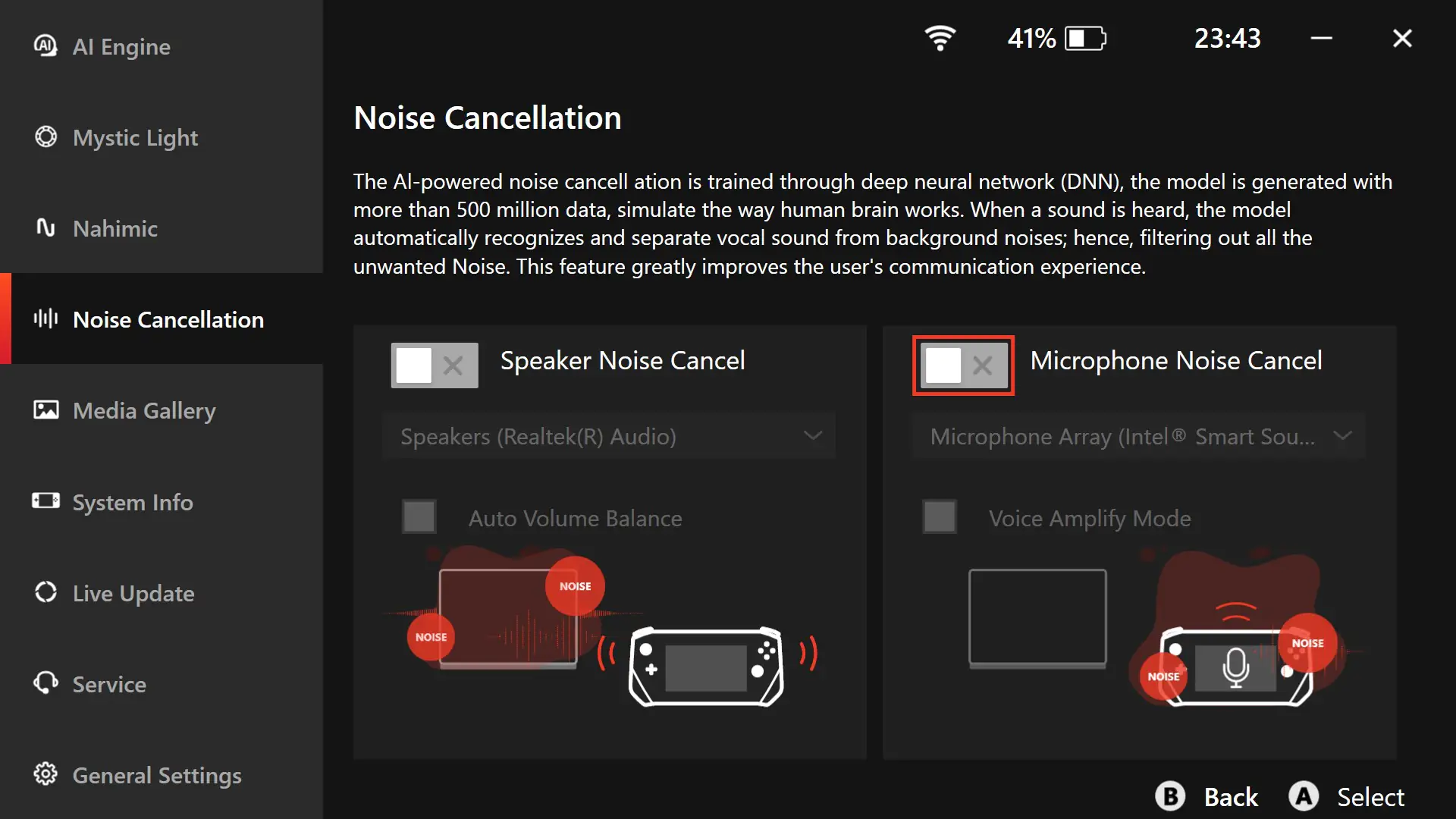
Мережі та комунікації
Для мережевих підключень у консолі використовується топовий Intel Killer BE Wi-Fi 7 та Bluetooth 5.4. З інтернет-з’єднаннями взагалі жодних проблем. Wi-Fi мережі знаходяться швидко, консоль підключається до них моментально. Швидкість інтернет-з’єднання відмінна. Хоча тут зазначу, що для Wi-Fi 7 потрібен роутер з відповідною підтримкою. Пінг в іграх нормальний. Загалом, усе працює як належить. До речі, через док-станцію MSI Nest до консолі ще можна підключати стандартний Ethernet кабель RJ45.
З підключенням бездротових девайсів також не виникло проблем. Для тесту я підключав через Bluetooth бездротові TWS-навушники, клавіатуру ROG Falchion і мишку. І все прекрасно працювало. До слова, дротові девайси теж можна підключати до консолі, але вже через док-станцію. Про неї скоро поговоримо.

Читайте також:
Програмне забезпечення
MSI Claw працює на базі повноцінної Windows 11 Home. Власне, тому я і сказав ще на самому початку огляду, що це не консоль у звичному розумінні, а справжнісінький міні ПК. Власне, тому у консолі немає жодних проблем із сумісністю — все що може звичайний ПК на базі Windows, може і MSI Claw.
За бажання, з оболонкою Windows можна взаємодіяти взагалі по мінімуму. Для цього в консолі є фірмовий застосунок MSI Center M. Це своєрідний хаб, через який можна запускати ігри, завантажувати та запускати ігрові лаунчери і налаштовувати саму консоль.
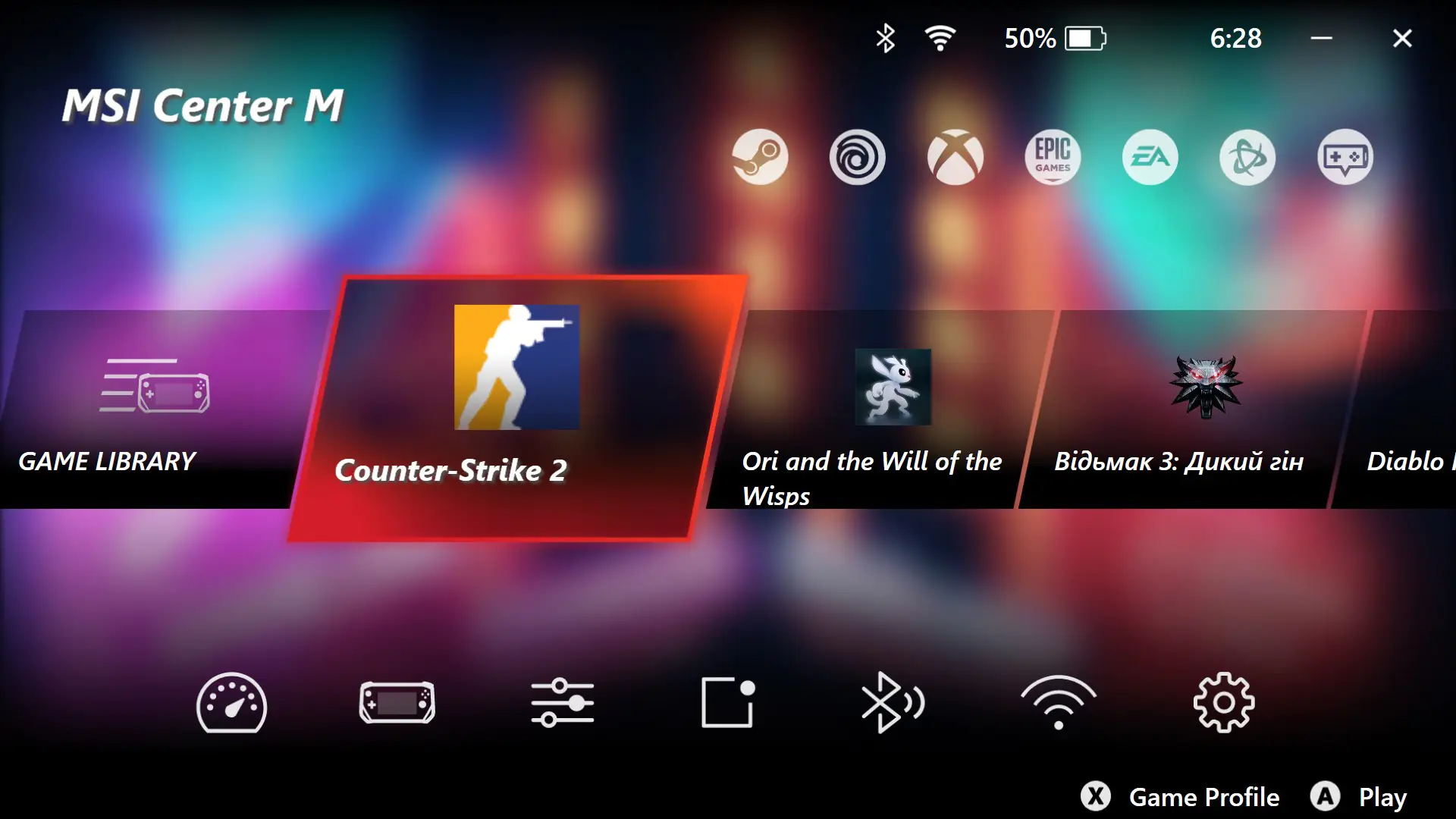
За замовчуванням MSI Center M стоїть у режимі автозапуску — тобто застосунок автоматично запускається під час увімкнення консолі. На головному екрані знаходяться популярні ігрові лаунчери (Steam, Epic Games, EA, Battle.Net, тощо), список встановлених ігор (Game Library) та меню з основними налаштуваннями консолі.
При виборі ігрового лаунчера нас спочатку перекине на офіційний сайт для його завантаження. Після інсталяції лаунчера це меню його буде просто запускати у звичайному режимі. У бібліотеці ігор можна додавати, видаляти та сортувати встановлені ігри. У принципі, цього можна і не робити, адже встановлені ігри автоматично з’являтимуться в списку.
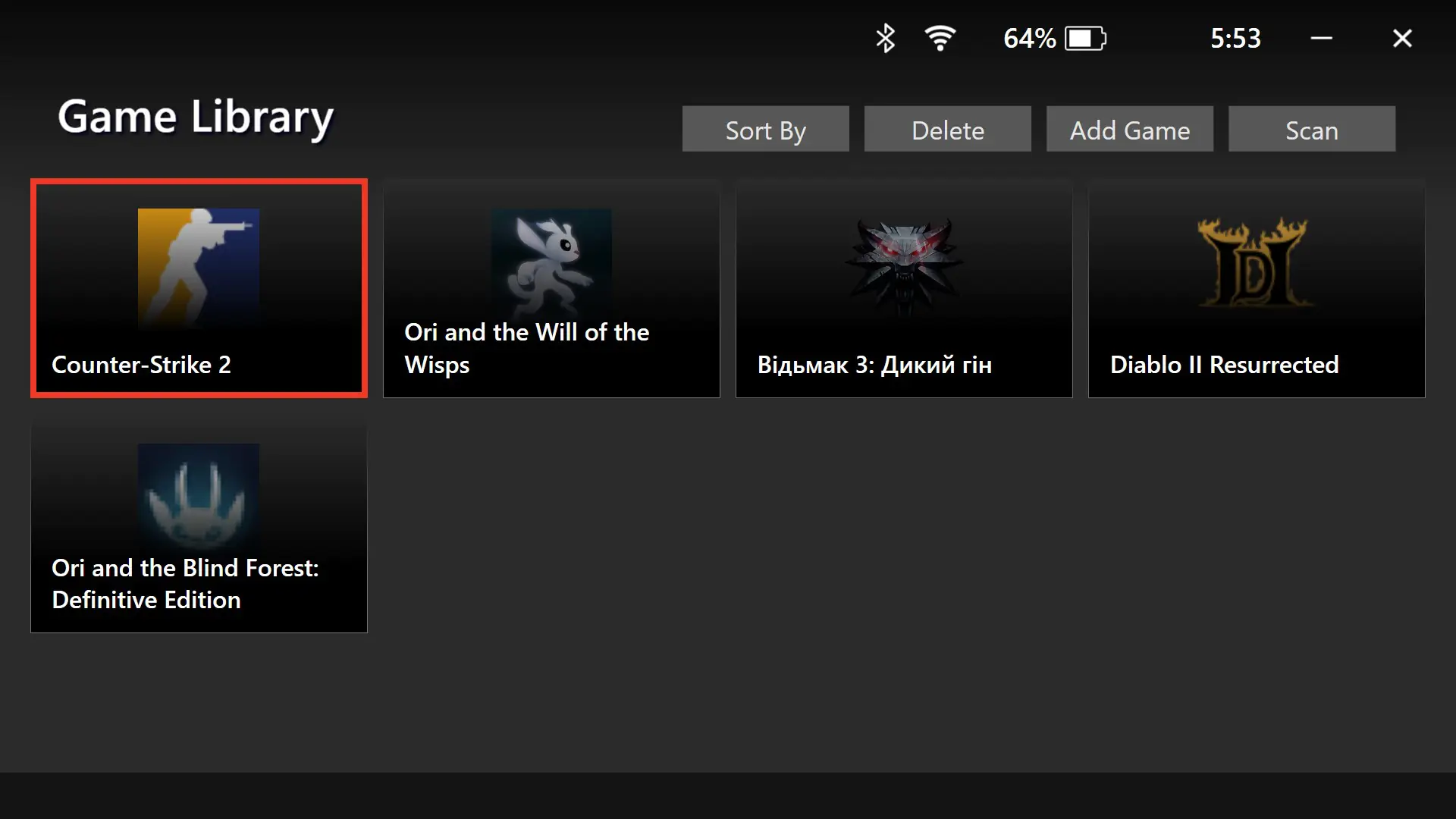
У нижньому рядку знаходяться налаштування консолі: User Scenario, Control Mode, Game Settings, Quick Settings Editor, Bluetooth, WiFi, Settings. Давайте розглянемо їх детальніше.
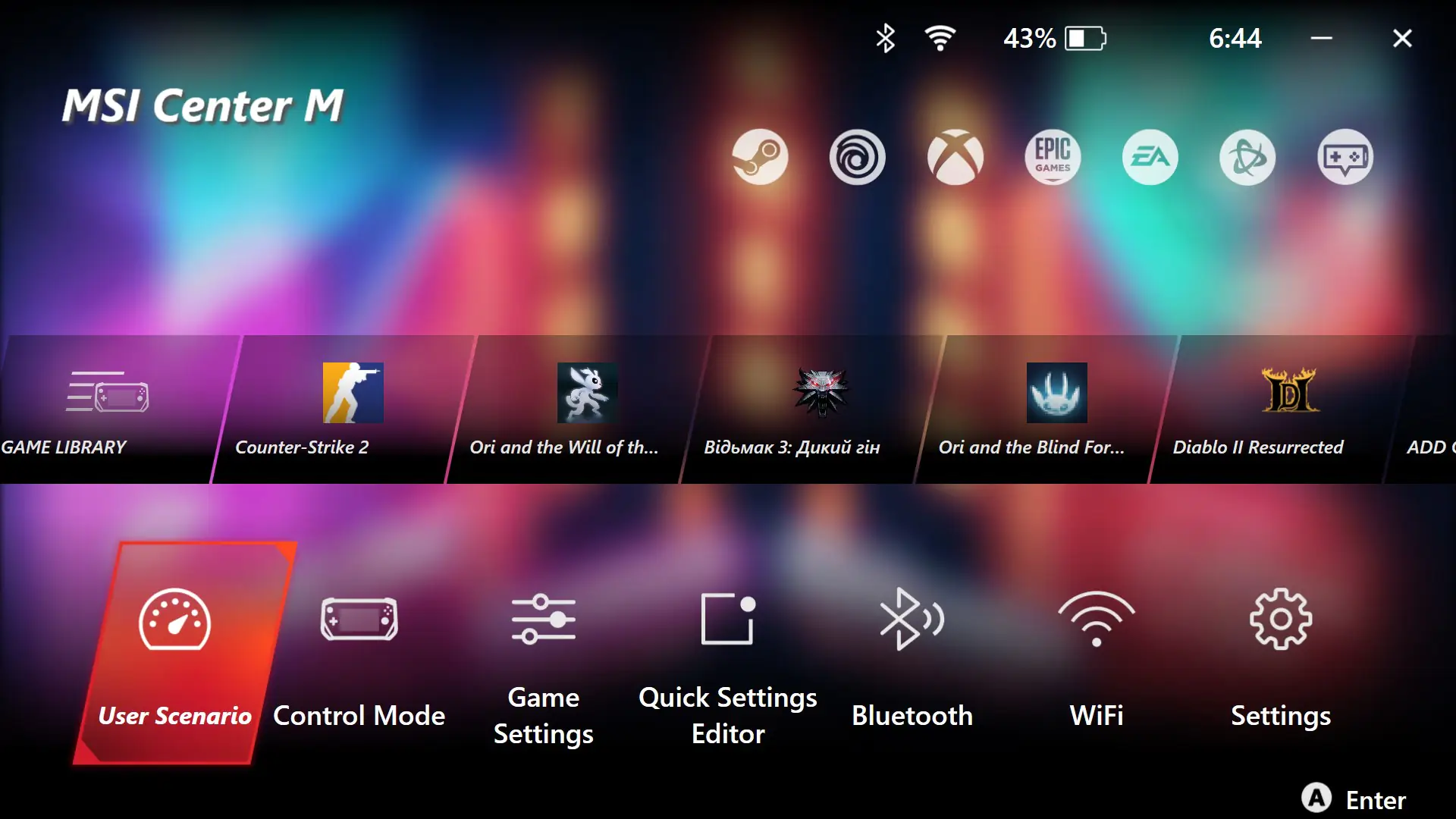
User Scenario — тут можна вибрати режим продуктивності консолі. Інтелектуальний, підвищена продуктивність, баланс, еко-режим та режим ручного налаштування. Також тут можна активувати MSI Over Boost — невеликий розгін всієї системи.
Control Mode — тут можна перемикати режими керування консоллю. Gamepad Mode — для ігор. Desktop Mode — для звичайної навігації по ОС. Відзначу, що при запуску ігор та виході на робочий стіл ці режими самі перемикаються. Тобто, вручну постійно перемикати самому нічого не потрібно.
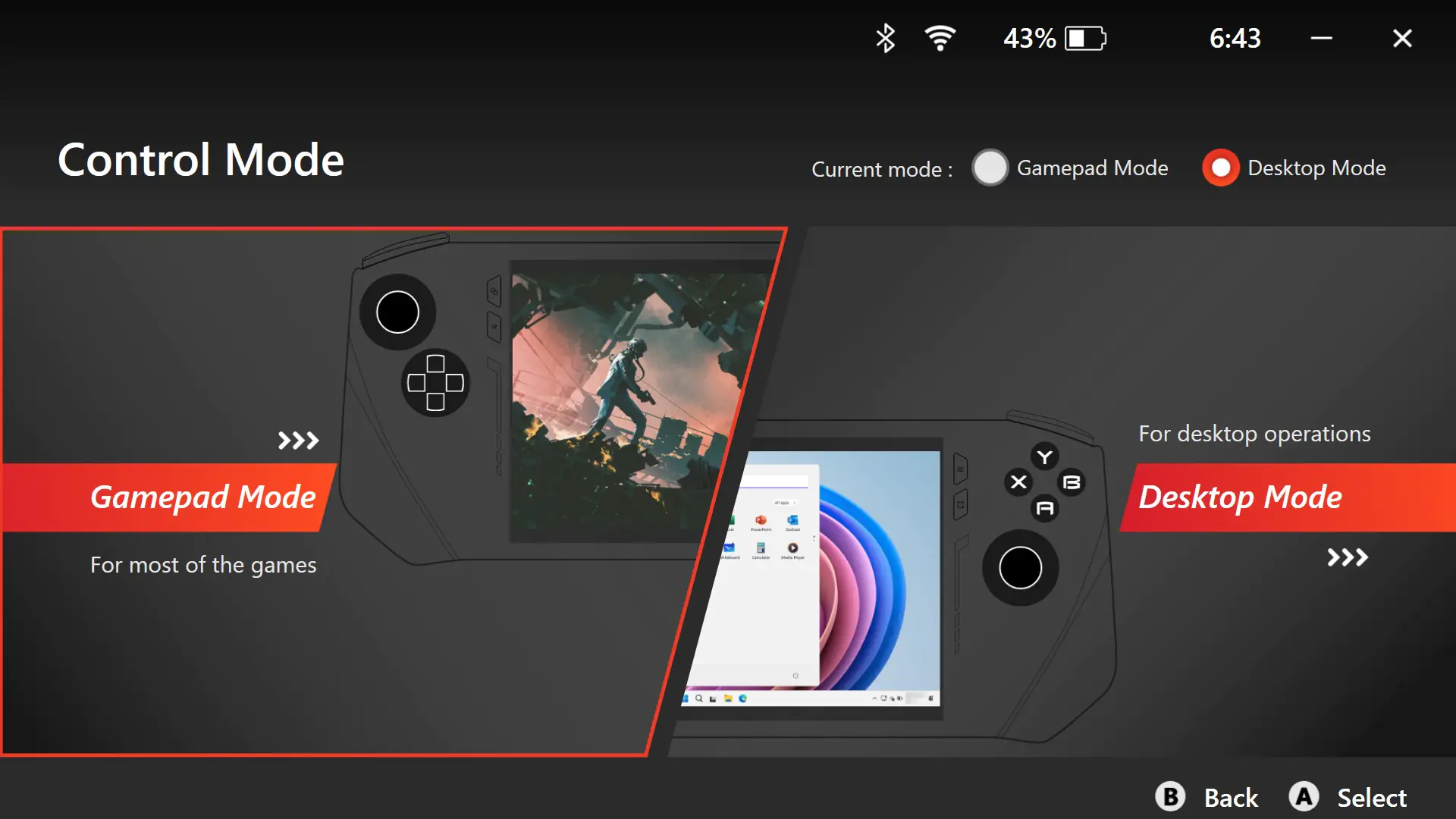
Game Settings — це меню перекине вас на офіційний сайт MSI, де зібрано великий список ігор з конкретними налаштуваннями для оптимальної продуктивності на MSI Claw. Список ігор досить великий. Є пошук за назвою та фільтри. Дуже зручно, якщо самому не хочеться копатися в налаштуваннях гри, оптимізуючи її під систему. Можна зайти та подивитися готові налаштування, які, найімовірніше, вже давно були протестовані до вас.
Quick Settings Editor — у цьому меню можна редагувати швидкі налаштування, які викликаються натисканням кнопки Quick Settings на консолі.
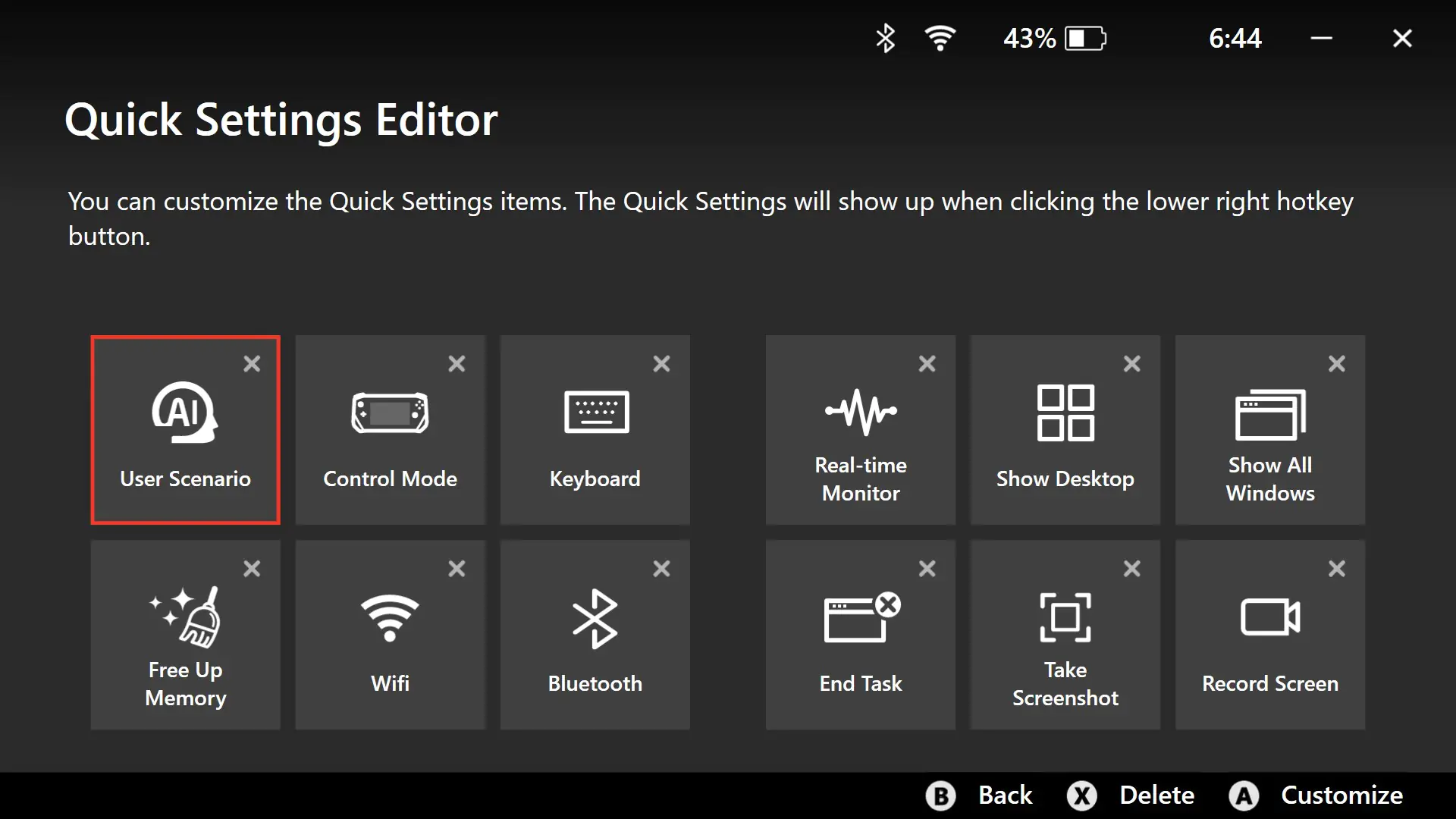
Bluetooth та WiFi — гадаю, за назвою і так зрозуміло, що це за меню.
Settings — у даному меню знаходяться налаштування інтелектуального режиму продуктивності (AI Engine), налаштування підсвічування Mystic Light, готові пресети звуку Nahimic 3, налаштування шумозаглушення, галерея скріншотів і записаних відео, системна інформація, меню оновлень девайсу, сервісний розділ та налаштування самого MSI Center M.
В ігрових лаунчерах можна також знайти MSI App Player — емулятор Android, розроблений MSI, який дозволяє запускати застосунки з магазину Google Play. Наразі тут можна знайти тільки ігри.
Щодо софту MSI Claw у мене взагалі немає жодних претензій або зауважень. Усе працює швидко, зрозуміло, компактно і загалом доволі зручно. До налаштувань є швидкий доступ, який працює навіть під час ігор. Наприклад, під час гри можна спокійно вивести лічильник FPS та перемкнути режим продуктивності консолі.
Розширення можливостей за допомогою MSI Nest
Я вже казав, що док-станція MSI Nest — це мега корисний девайс для розширення можливостей консолі. З його допомогою можна під’єднувати різну периферію (зокрема дротові девайси), зовнішні монітори та телевізори, знімні носії (SSD, флешки) і Ethernet кабель RJ45 для максимальної швидкості інтернет-з’єднання.

Принцип роботи MSI Nest максимально простий: висуваєте стійку для консолі на самій док-станції, підключаєте пристрої між собою за допомогою комплектного Type-C, підключаєте зарядний пристрій від консолі до док-станції. До речі, MSI рекомендують використовувати 100 Вт адаптер для одночасної підтримки всіх функцій. Але я підключав комплектний адаптер від консолі (на 65 Вт), і все, що мені потрібно, прекрасно працювало (клавіатура, миша, знімний SSD, інтернет по кабелю). І так, навіть якщо під’єднати адаптер на 100 Вт, консоль однаково заряджатиметься з максимальною потужністю в 65 Вт.
Усі інтерфейси для під’єднань розташовані ззаду док-станції: HDMI 2.0, два порти USB-A (3.2 Gen 1), USB-C, USB-C (Power Delivery 3.0), USB-C (3.2 Gen 1), мережевий порт RJ45.
Детальнішу інформацію щодо портів, пропускних можливостей та інші характеристики док-станції ви можете подивитися на цьому скріншоті.
Покористувавшись док-станцією в парі з консоллю можу сказати, що це дуже зручний та корисний аксесуар. З її допомогою я, наприклад, перекинув близько 100+ ГБ файлів на консоль зі знімного SSD всього за 4-5 хвилин. Або ігри — зараз вони досить багато важать і качати їх по Wi-Fi помітно довше ніж по кабелю. А так завантажив потрібні ігри по кабелю зі швидкістю 1 Гбіт/с і все. З підключенням звичної периферії (клавіатура, миша) та виведенням зображення на монітор консоль взагалі перетворюється на справжній ПК, на якому можна спокійно працювати або грати в ігри в більш звичному форматі. Шкода тільки, що частота оновлення при підключенні через HDMI обмежується на 60 Гц. Але зате є підтримка 4К роздільної здатності. Загалом, аксесуар дійсно корисний, універсальний і тому справжній мастхев для покупки.

Читайте також:
- Огляд ігрового ноутбука Dream Machines RG4060-15UA46
- Огляд TWS-навушників Moto Buds 065: для молодих та активних
Автономність MSI Claw A1M-3
Консоль комплектується 6-елементним Li-Po акумулятором на 53 Вт·год. Заряджається девайс від комплектного мережевого адаптера потужністю 65 Вт. Від комплектного адаптера з 0 до 50% консоль заряджається приблизно за 1 годину. Повна ж зарядка, з 0 до 100%, займає близько двох з гаком годин.

Що стосується автономності, то можна сказати, що вона плюс-мінус така сама як і у конкурентів. Консоль на одному заряді може пропрацювати 4-5 годин у режимі вебсерфінгу або перегляду відео в 4K на YouTube. В іграх же час автономної роботи скорочується до 1 – 1,5 години. Такі показники я отримав за яскравості екрана 75% та інтелектуального режиму продуктивності AI Engine. Звичайно, серед режимів продуктивності є спеціальний режим економії акумулятора, за якого консоль пропрацює трохи довше. Але цей режим знизить і без того обмежену формфактором продуктивність. Тому, великого сенсу в даному режимі, зокрема для ігор, я не бачу.
Підсумки
Підбиваючи підсумки, можна сказати, що портативна консоль від MSI вийшла вдалою. Якісна збірка, гарна ергономіка, симпатичний дизайн. Непогана начинка та продуктивність як для портативного девайса. Автономність невелика, але приблизно таку ж автономність показують і конкуренти. Тому це не те щоб проблема MSI Claw, а проблема формфактору в принципі. Однак заряджатися консоль могла б і швидше.
Що стосується дисплея, то загалом це непоганий IPS. Але я вважаю, що за ціну консолі цілком можна було б поставити і OLED, як у Steam Deck. Крім того, що OLED-дисплей мав би більш сучасний вигляд і був би кращим зокрема для ігор, з ним би консоль ще непогано так виділялася на фоні ROG Ally та Legion GO. Тому що в останніх теж стоять IPS-дисплеї. У всьому іншому MSI Claw — досить цікавий, хоч і дуже нішевий девайс. Якщо ви розглядаєте варіант саме портативної ігрової консолі, то можу сказати, що варіант від MSI безумовно заслуговує на увагу.

Також цікаво:
- Огляд смартбраслета HUAWEI Band 9
- Ajax Systems, Jeweller та Wings: З чого все починалось?
- Огляд смартфона Samsung Galaxy A55 5G
Де купити